Page 1

Электронное руководство
Page 2
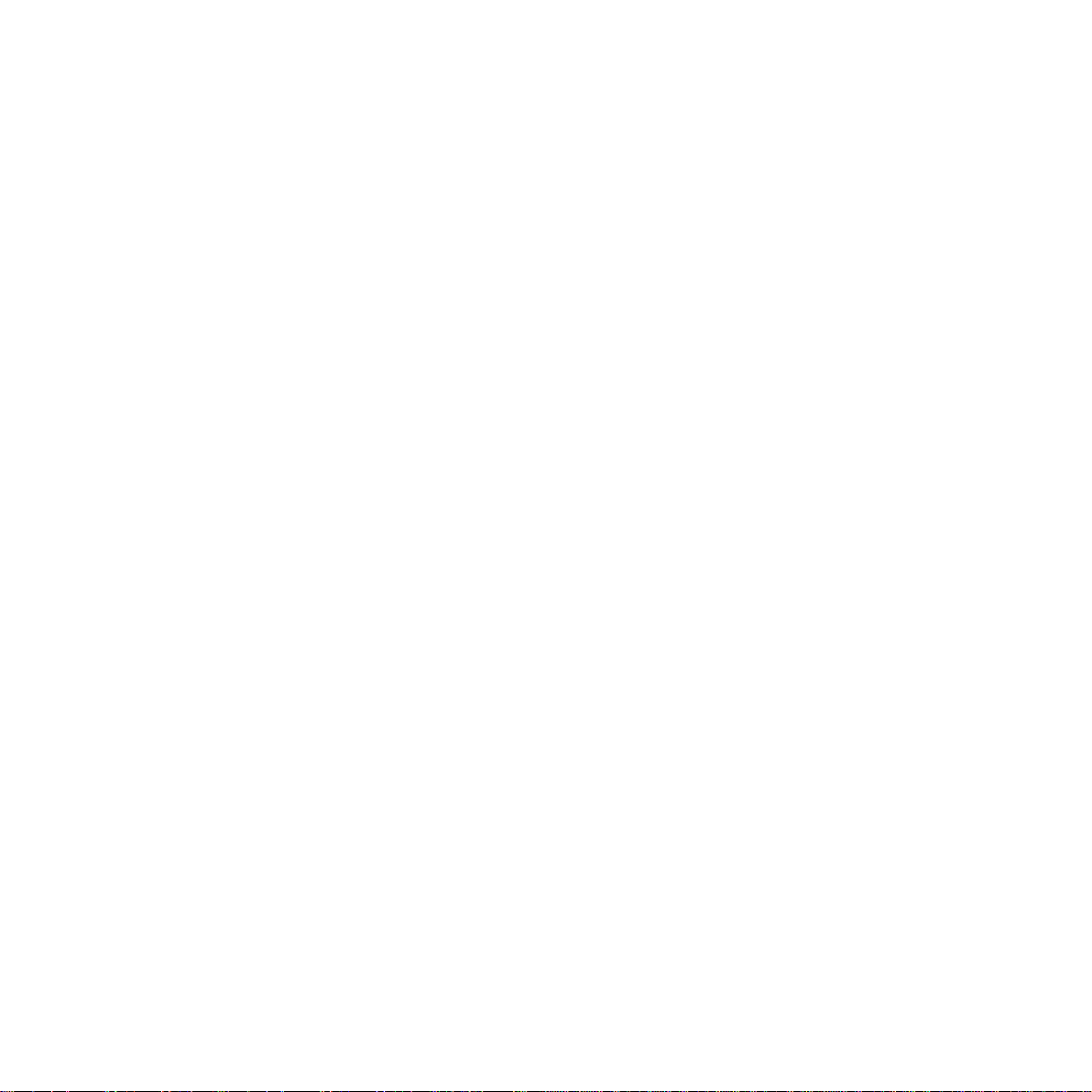
R9341
Первое издание
Май 2014
Название модели:
ASUS_T00N (ASUS Phone),
ASUS_T00NP (PadFone Station)
Copyright © 2014 ASUSTeK COMPUTER INC. Все права защищены.
Любая часть этого руководства, включая оборудование и программное обеспечение, описанные в нем, не может быть дублирована,
передана, преобразована, сохранена в системе поиска или переведена на другой язык в любой форме или любыми средствами, кроме
документации, хранящейся покупателем с целью резервирования, без специального письменного разрешения ASUSTeK COMPUTER
INC.
Гарантия прекращается, если: (1) изделие отремонтировано, модифицировано или изменено без письменного разрешения ASUS; (2)
серийный номер изделия поврежден, неразборчив либо отсутствует.
ASUS предоставляет данное руководство "как есть" без гарантии любого типа, явно выраженной или подразумеваемой, включая
неявные гарантии или условия получения коммерческой выгоды или пригодности для конкретной цели, но не ограничиваясь
этими гарантиями и условиями. НИ ПРИ КАКИХ ОБСТОЯТЕЛЬСТВАХ ASUS, ЕЕ РУКОВОДСТВО, ДОЛЖНОСТНЫЕ ЛИЦА,
СЛУЖАЩИЕ И ПОСРЕДНИКИ НЕ НЕСУТ ОТВЕТСТВЕННОСТИ ЗА КАКОЙ-ЛИБО КОСВЕННЫЙ, СПЕЦИАЛЬНЫЙ,
СЛУЧАЙНЫЙ ИЛИ ЗАКОНОМЕРНЫЙ УЩЕРБ (ВКЛЮЧАЯ УЩЕРБ ОТ УПУЩЕННОЙ ВЫГОДЫ, НЕСОСТОЯВШЕЙСЯ
СДЕЛКИ, ПОТЕРИ ДАННЫХ ИЛИ НЕВОЗМОЖНОСТИ ИХ ИСПОЛЬЗОВАНИЯ, ПРЕРЫВАНИЯ ДЕЯТЕЛЬНОСТИ И Т.П.),
ДАЖЕ В ТОМ СЛУЧАЕ, ЕСЛИ ASUS БЫЛА УВЕДОМЛЕНА О ВОЗМОЖНОСТИ ТАКОГО УЩЕРБА, КОТОРЫЙ МОГ
ВОЗНИКНУТЬ В РЕЗУЛЬТАТЕ ДЕФЕКТА ИЛИ ОШИБКИ В ДАННОМ РУКОВОДСТВЕ ЛИБО В ИЗДЕЛИИ.
ТЕХНИЧЕСКИЕ ХАРАКТЕРИСТИКИ И ИНФОРМАЦИЯ, СОДЕРЖАЩИЕСЯ В ДАННОМ РУКОВОДСТВЕ, ПРИВОДЯТСЯ
ТОЛЬКО В ЦЕЛЯХ ОЗНАКОМЛЕНИЯ. ОНИ МОГУТ БЫТЬ ИЗМЕНЕНЫ В ЛЮБОЕ ВРЕМЯ БЕЗ УВЕДОМЛЕНИЯ И
НЕ ДОЛЖНЫ РАССМАТРИВАТЬСЯ КАК ОБЯЗАТЕЛЬСТВО СО СТОРОНЫ ASUS. ASUS НЕ НЕСЕТ КАКОЙ БЫ ТО НИ
БЫЛО ОТВЕТСТВЕННОСТИ ЗА ОШИБКИ ИЛИ НЕТОЧНОСТИ, КОТОРЫЕ МОГУТ СОДЕРЖАТЬСЯ В НАСТОЯЩЕМ
РУКОВОДСТВЕ, В ТОМ ЧИСЛЕ ОТНОСЯЩИЕСЯ К ОПИСАННЫМ В НЕМ ИЗДЕЛИЯМ И ПРОГРАММАМ.
Продукция и названия корпораций, имеющиеся в этом руководстве, могут являться зарегистрированными торговыми знаками или
быть защищенными авторскими правами соответствующих компаний и используются только в целях идентификации.
2
Page 3
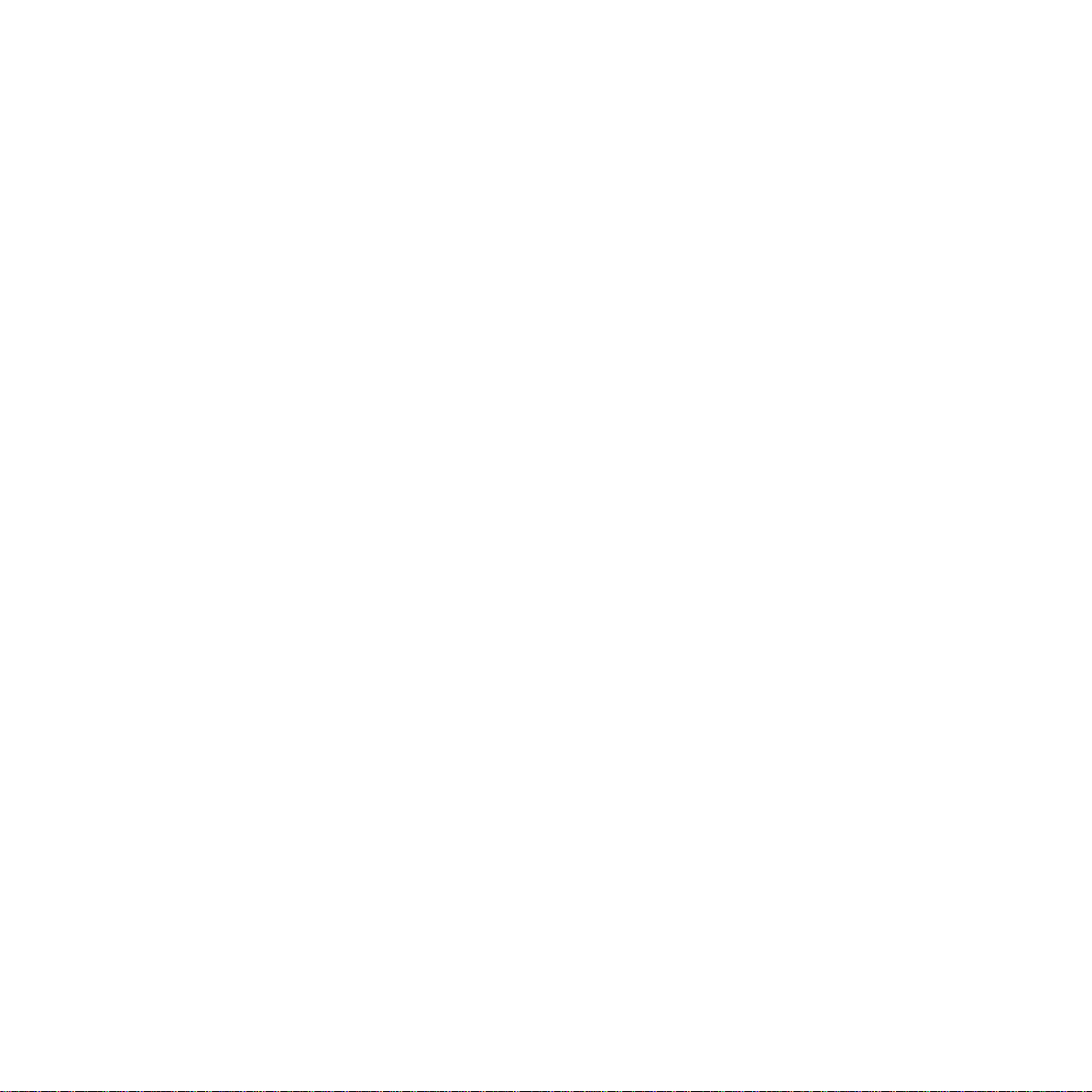
Содержание
Условные обозначения ....................................................................................................................................... 9
Эксплуатация и безопасность ..........................................................................................................................10
Инструкция ............................................................................................................................................................. 10
Утилизация ...............................................................................................................................................................11
Подготовка устройства
Части и компоненты .......................................................................................................................................... 14
Ваш телефон ........................................................................................................................................................... 14
Ваша планшетная док-станция ............................................................................................................................. 15
Установка карты micro-SIM ..............................................................................................................................16
Установка карты памяти ....................................................................................................................................20
Зарядка устройства ............................................................................................................................................ 24
Установка и извлечение телефона из планшетной док-станции .................................................................. 26
Включение и отключение устройства ............................................................................................................. 27
Использование устройства ............................................................................................................................... 30
Режим телефона ...................................................................................................................................................... 30
Автоматическое переключение дисплея.............................................................................................................. 30
В гостях хорошо, а дома лучше
Функции главного экрана ................................................................................................................................. 32
Режим телефона ...................................................................................................................................................... 32
Режим планшета ..................................................................................................................................................... 33
Использование жестов ...................................................................................................................................... 34
Управление главным экраном .......................................................................................................................... 35
Управление уведомлениями ............................................................................................................................. 39
Панель быстрой настройки ..............................................................................................................................39
Настройки клавиатуры ASUS ............................................................................................................................... 41
Голосовой поиск ..................................................................................................................................................... 42
Экран блокировки .................................................................................................................................................. 45
Автопереключение дисплея ........................................................................................................................... 46
Управление энергопотреблением ..................................................................................................................46
3
Page 4
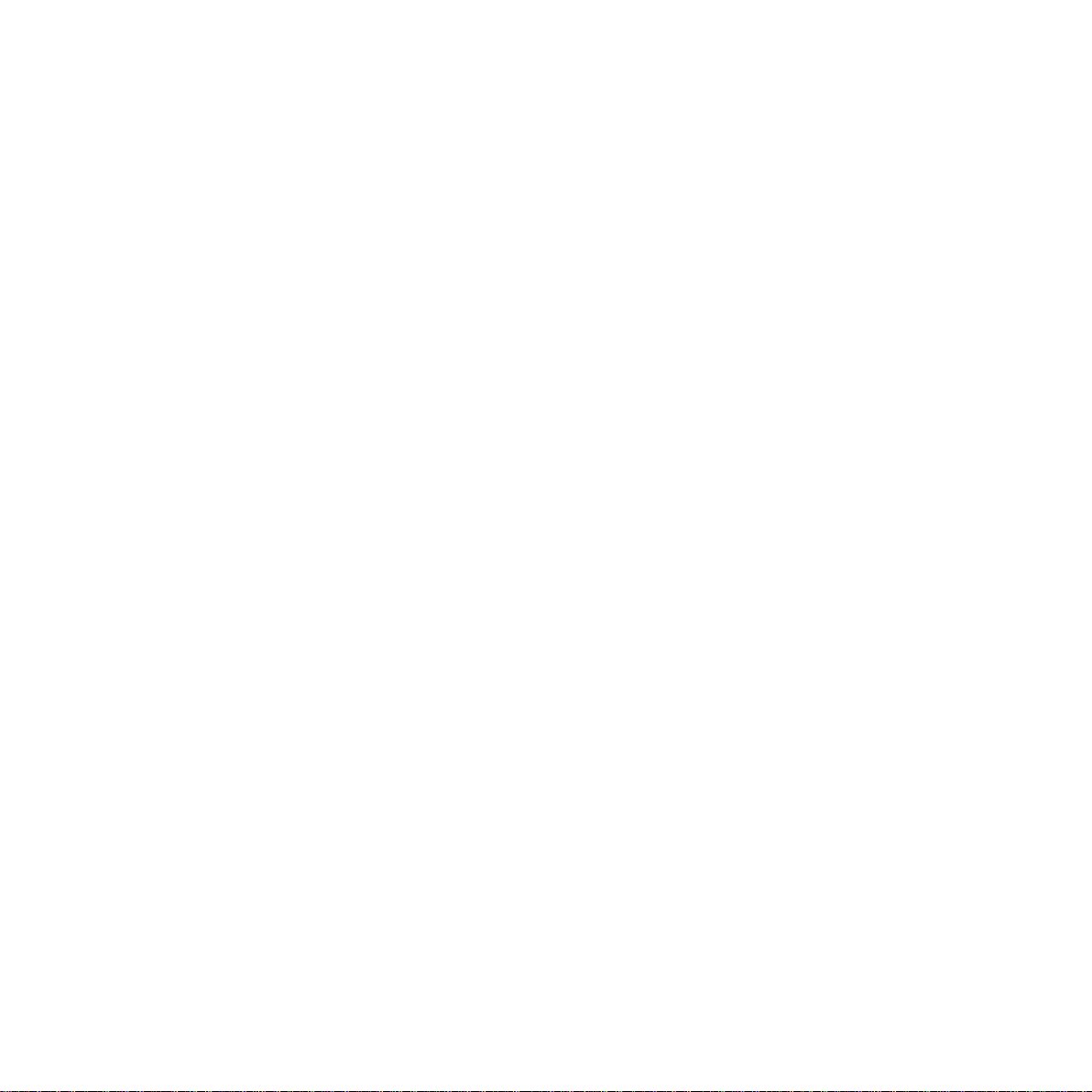
Вызовы
Управление контактами ....................................................................................................................................48
Добавление контактов ............................................................................................................................................ 48
Импорт / экспорт контактов .................................................................................................................................. 48
Совершение и прием вызовов .......................................................................................................................... 49
Совершение вызовов .............................................................................................................................................. 49
Прием вызова .......................................................................................................................................................... 50
Резервное копирование/восстановление журнала вызовов .......................................................................... 51
Создание резервной копии журнала вызовов ..................................................................................................... 51
Восстановление журнала вызовов ....................................................................................................................... 51
Голосовая почта ............................................................................................................................................... 52
Отправка сообщений и многое другое
Сообщения .......................................................................................................................................................... 54
Отправка или ответ на сообщение ....................................................................................................................... 54
Настройка сообщений ............................................................................................................................................ 55
Omlet .................................................................................................................................................................. 56
Регистрация в Omlet Chat ...................................................................................................................................... 56
Доступ к электронной почте
Email .................................................................................................................................................................. 62
Настройка учетной записи электронной почты .................................................................................................. 62
Добавление учетных записей электронной почты ............................................................................................. 63
Gmail .................................................................................................................................................................. 64
Настройка учетной записи Gmail ......................................................................................................................... 64
Лови момент
Запуск приложения Камера .............................................................................................................................. 66
С экрана блокировки .............................................................................................................................................. 66
Использование виджета камеры ........................................................................................................................... 66
С главного экрана ...................................................................................................................................................66
Используя клавишу регулировки громкости ...................................................................................................... 66
Использование камеры в первый раз ..............................................................................................................67
Учебник ................................................................................................................................................................... 67
Расположение изображений .................................................................................................................................. 68
4
Page 5
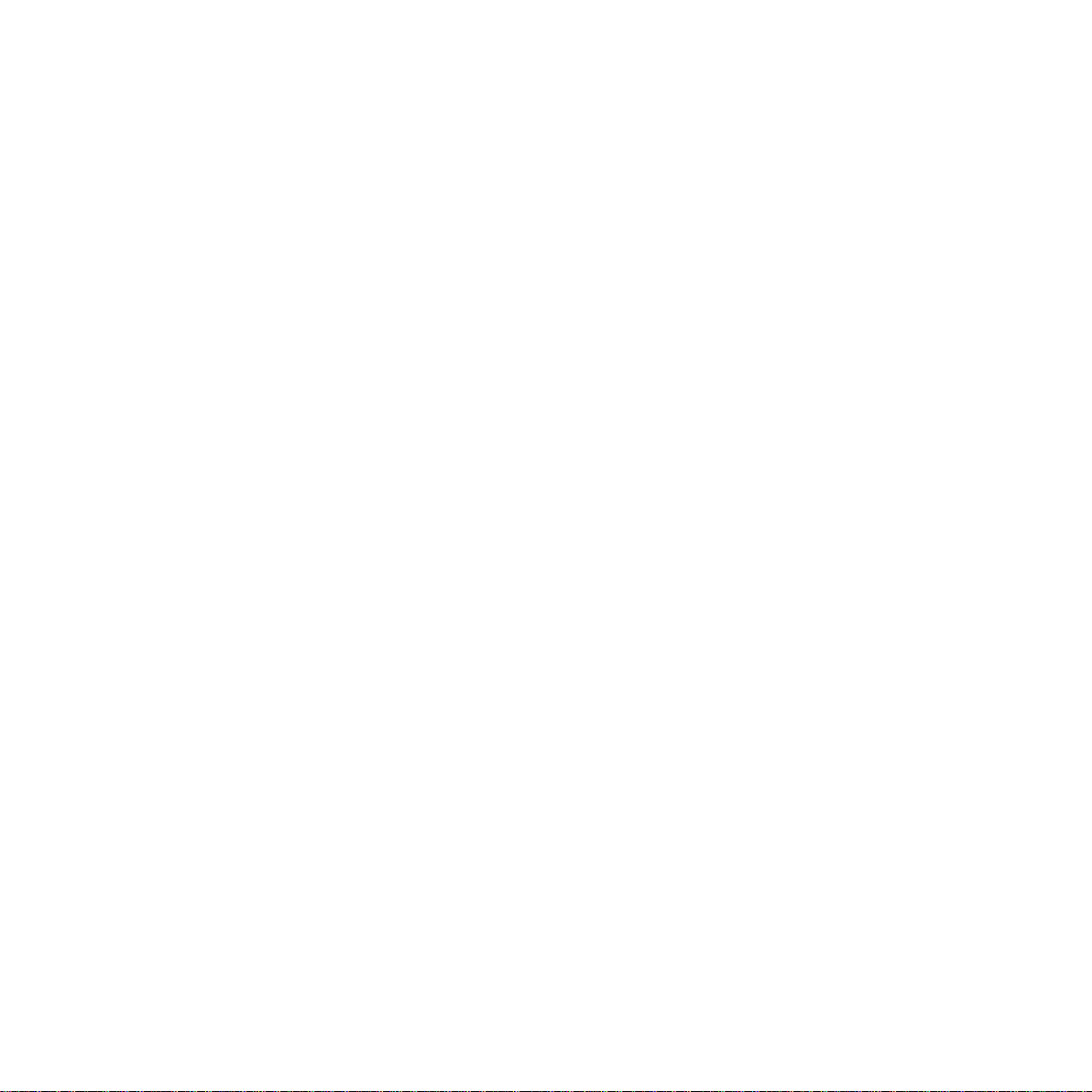
Главный экран камеры ...................................................................................................................................... 69
Настройки изображения ........................................................................................................................................ 70
Настройки видео ..................................................................................................................................................... 72
Дополнительные функции камеры ..................................................................................................................73
Перемотка ................................................................................................................................................................ 73
HDR .......................................................................................................................................................................... 74
Панорама ................................................................................................................................................................. 74
Ночь .......................................................................................................................................................................... 75
Низкая освещенность............................................................................................................................................. 75
Селфи ....................................................................................................................................................................... 76
Миниатюра .............................................................................................................................................................. 77
Глубина резкости ................................................................................................................................................... 77
Интеллектуальное удаление .................................................................................................................................. 78
Улыбочку! ................................................................................................................................................................ 78
Улучшение портрета .............................................................................................................................................. 79
Анимация GIF ......................................................................................................................................................... 79
Party Link ............................................................................................................................................................. 80
Обмен фотографиями ............................................................................................................................................ 80
Получение фотографий ......................................................................................................................................... 82
ASUS Story .......................................................................................................................................................... 83
Галерея
Использование Галереи .....................................................................................................................................88
Главный экран ......................................................................................................................................................... 88
Просмотр файлов из других источников ............................................................................................................. 89
Общий доступ к файлам из галереи ..................................................................................................................... 90
Удаление файлов из галереи .................................................................................................................................90
Редактирование изображения ............................................................................................................................... 91
Увеличение или уменьшение изображения ........................................................................................................91
Работайте и играйте
Заметка ................................................................................................................................................................ 94
Создание блокнота ................................................................................................................................................. 96
Общий доступ к блокнотам через облачное хранилище ................................................................................... 96
Общий доступ к заметкам через облачное хранилище ..................................................................................... 96
5
Page 6
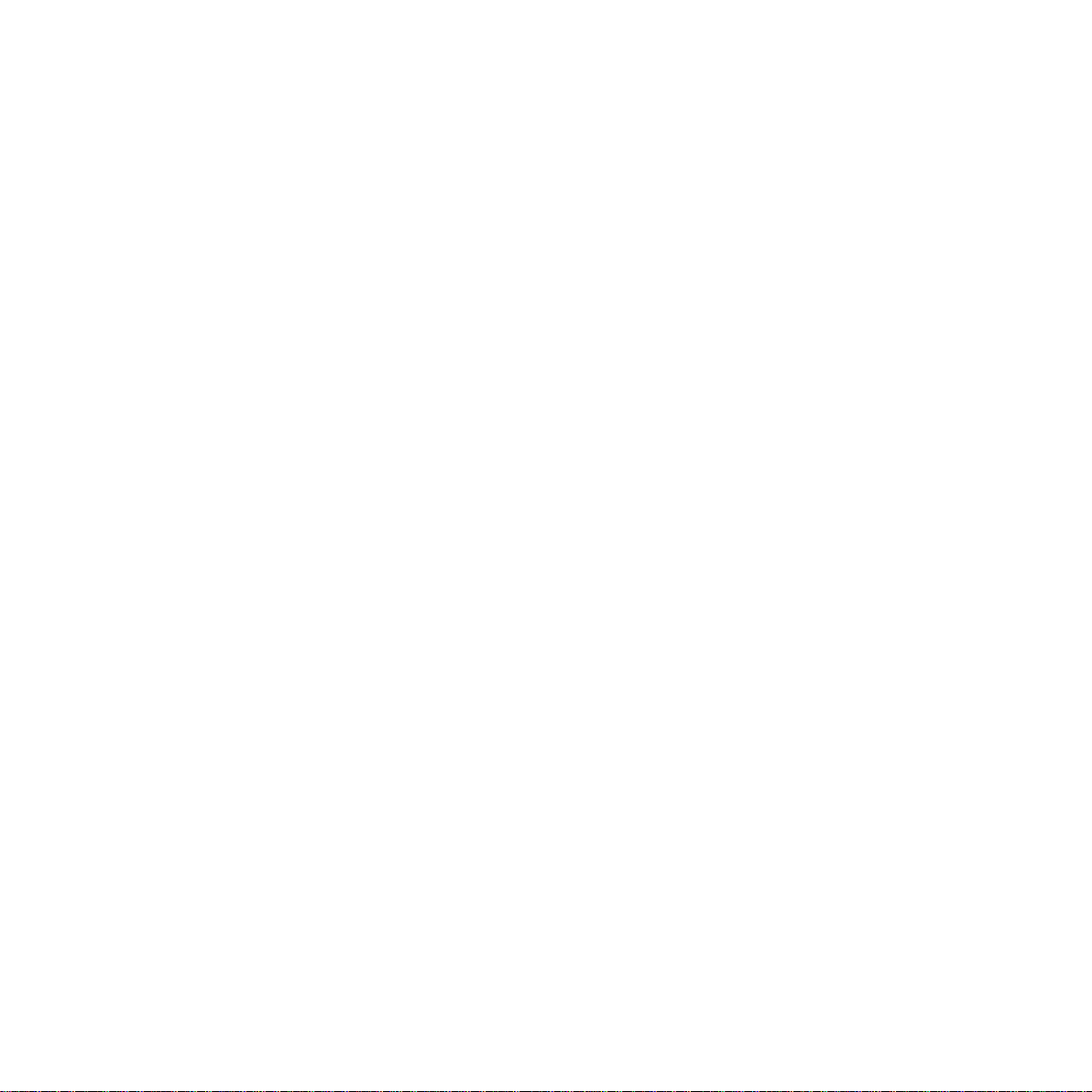
Календарь ............................................................................................................................................................ 97
Создание события ................................................................................................................................................... 97
Добавление учетной записи в календарь............................................................................................................. 98
Создание события для учетной записи ................................................................................................................ 98
Что дальше ..........................................................................................................................................................99
Сделать позже ................................................................................................................................................... 100
Список задач и создание новой задачи .............................................................................................................. 101
Погода ................................................................................................................................................................102
Главный экран приложения Погода ................................................................................................................... 103
Часы ................................................................................................................................................................104
Запуск приложения Часы ....................................................................................................................................104
Мировое время...................................................................................................................................................... 105
Будильник .............................................................................................................................................................. 106
Секундомер ........................................................................................................................................................... 107
Таймер .................................................................................................................................................................... 108
Диспетчер файлов ............................................................................................................................................ 110
Доступ к внутреннему накопителю ................................................................................................................... 110
Доступ к внешнему накопителю .........................................................................................................................111
Доступ к облачному хранилищу ......................................................................................................................... 112
Интернет
Браузер .............................................................................................................................................................. 114
Развлечения
Использование гарнитуры .............................................................................................................................. 116
Подключение аудиоразъема ................................................................................................................................ 116
Мастер настройки звука .................................................................................................................................. 117
Использование мастера настройки звука .......................................................................................................... 117
Игры ................................................................................................................................................................ 118
Использование приложения Игры ..................................................................................................................... 118
Музыка .............................................................................................................................................................. 119
Запуск приложения Музыка ................................................................................................................................ 119
Воспроизведение музыки .................................................................................................................................... 119
Воспроизведение композиций с карты microSD .............................................................................................. 119
Воспроизведение музыки из облачного хранилища ........................................................................................ 120
6
Page 7
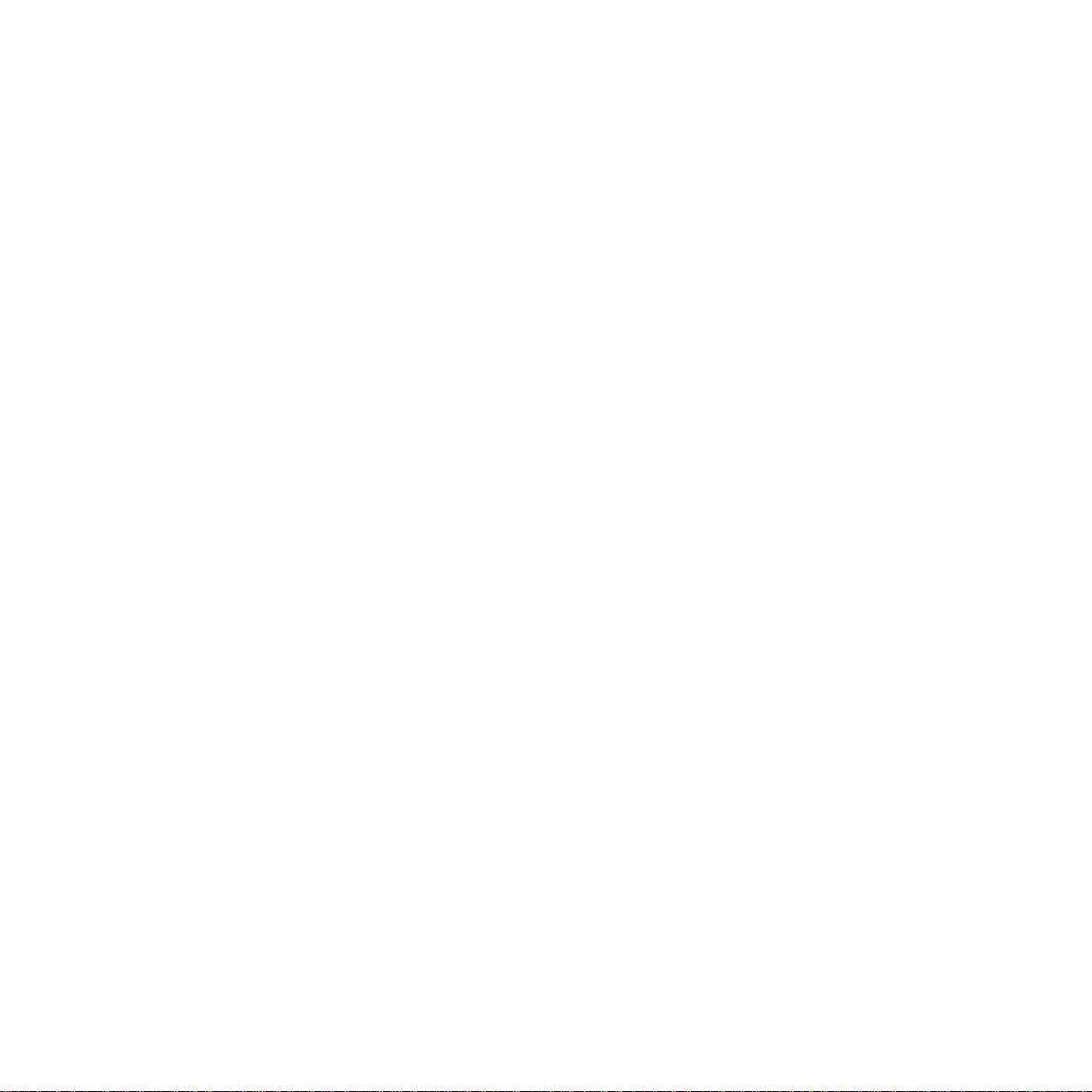
FM-радио...........................................................................................................................................................121
Главный экран FM-радио .................................................................................................................................... 121
Диктофон ..........................................................................................................................................................122
Запуск приложения Диктофон ........................................................................................................................... 122
Главный экран приложения Диктофон .............................................................................................................. 122
Эксплуатация устройства
Получение обновлений для устройства ........................................................................................................ 124
Обновление системы ............................................................................................................................................ 124
Накопитель........................................................................................................................................................124
Резервное копирование и сброс ..................................................................................................................... 125
Безопасность устройства ................................................................................................................................126
Разблокировка экрана .......................................................................................................................................... 126
Идентификация устройства ................................................................................................................................134
Подключение Padfone
Wi-Fi ................................................................................................................................................................ 136
Включение Wi-Fi .................................................................................................................................................. 136
Подключение к беспроводной сети .................................................................................................................... 136
Отключение Wi-Fi ................................................................................................................................................ 137
Bluetooth ............................................................................................................................................................ 137
Включение Bluetooth ............................................................................................................................................ 137
Сопряжение PadFone с устройством Bluetooth ................................................................................................. 138
Удаление сопряжения устройств Bluetooth ....................................................................................................... 138
Share Link ..........................................................................................................................................................139
Облако ...............................................................................................................................................................141
ASUS WebStorage ................................................................................................................................................. 141
Необходимые приложения
Управление приложениями ............................................................................................................................144
Добавление ярлыков на главный экран ............................................................................................................. 144
Удаление ярлыков с главного экрана ................................................................................................................. 144
Упорядочение приложений и ярлыков ............................................................................................................... 145
Просмотр последних приложений ..................................................................................................................... 146
7
Page 8
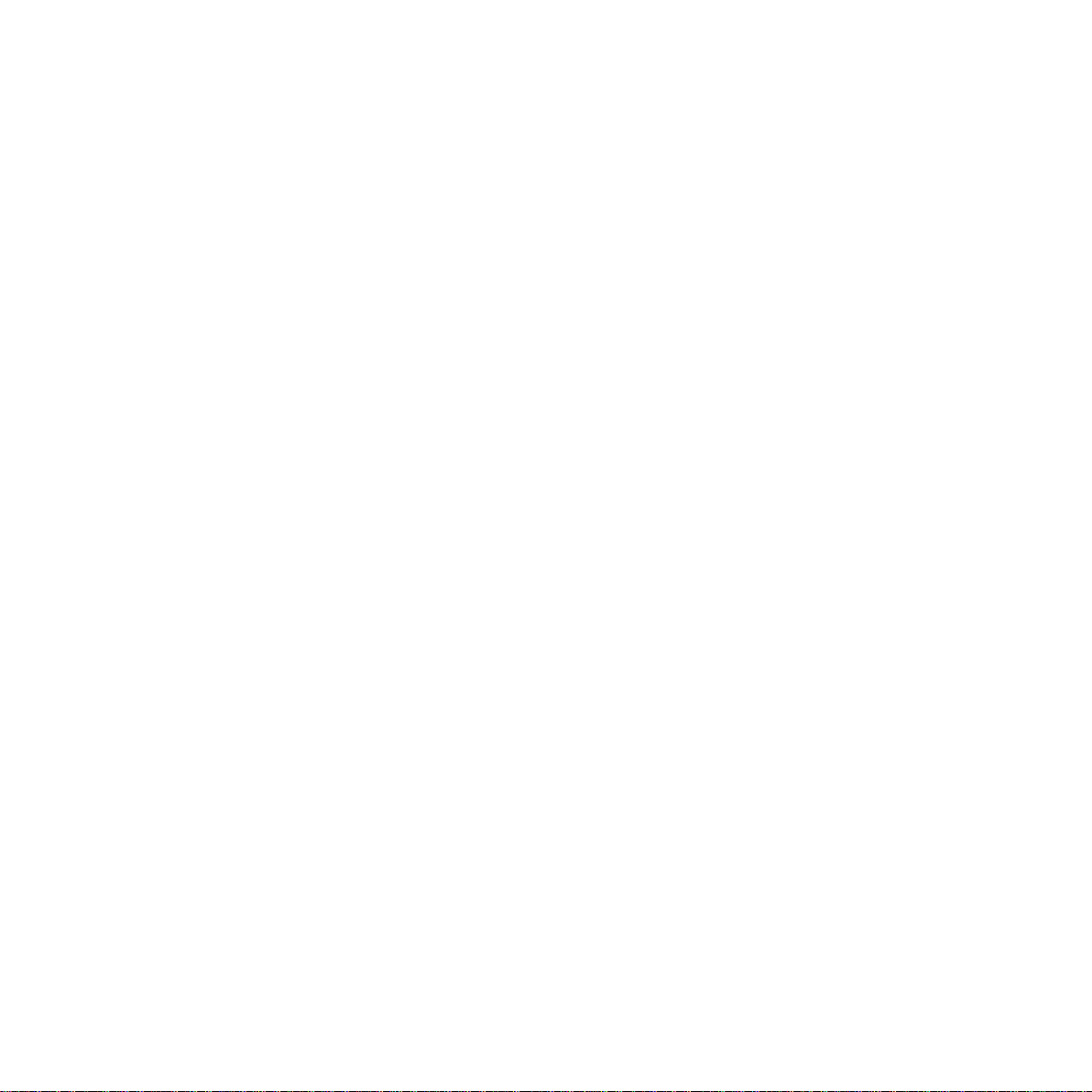
Запуск приложений .......................................................................................................................................... 146
Переключение приложений ............................................................................................................................147
Блокировка приложений .................................................................................................................................147
Скачивание приложений ................................................................................................................................. 148
Дополнительные возможности
Энергосбережение ........................................................................................................................................... 150
Настройка энергосбережения ............................................................................................................................. 150
Пользовательская настройка энергосбережения .............................................................................................. 151
Splendid .............................................................................................................................................................152
TalkBack ............................................................................................................................................................153
8
Page 9
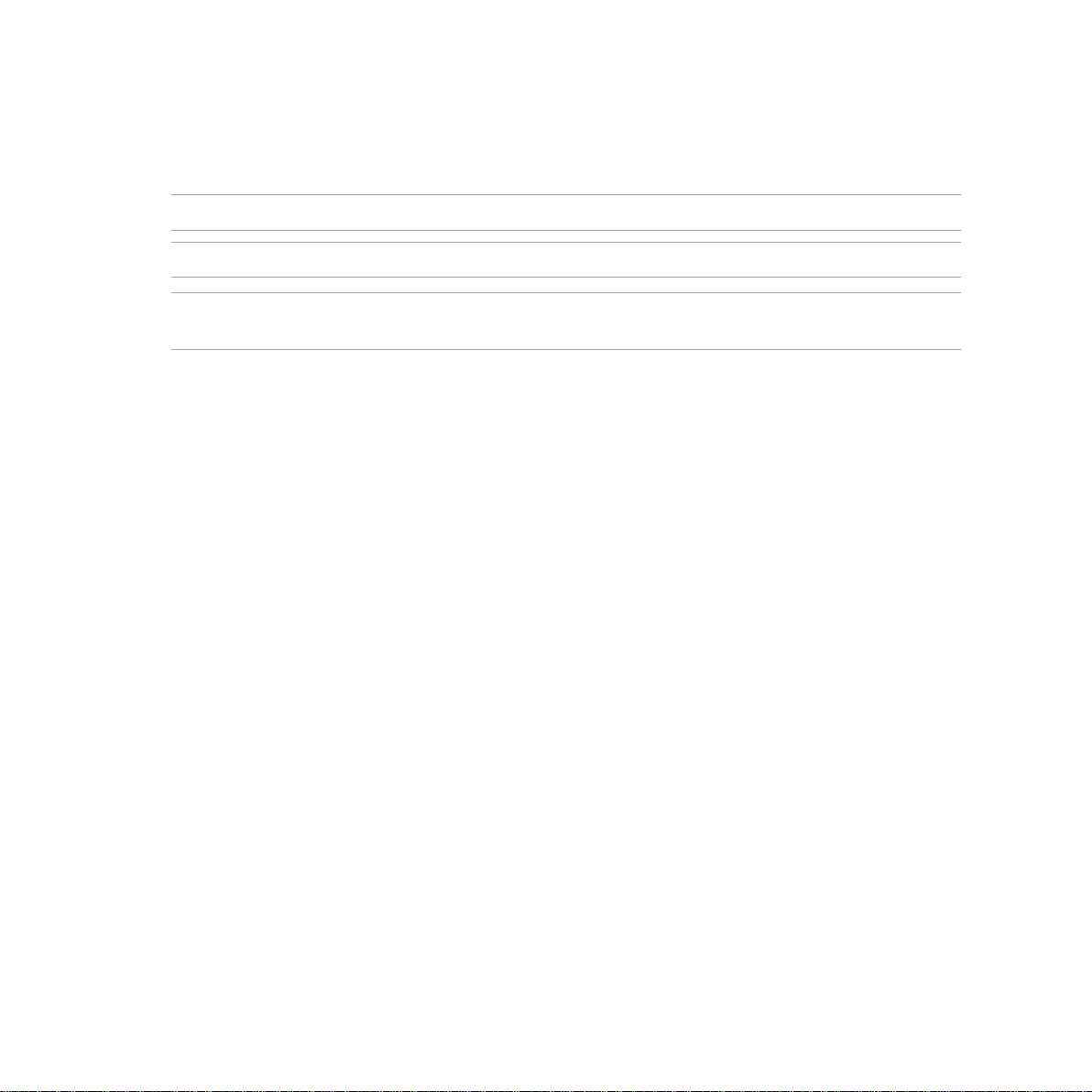
Условные обозначения
Для выделения ключевой информации используются следующие сообщения:
ВАЖНО! Информация, которой Вы должны следовать при выполнении задач.
ПРИМЕЧАНИЕ: Советы и полезная информация, которая поможет при выполнении задач.
ОСТОРОЖНО! Информация о действиях, которые могут привести к повреждению оборудования, потере данных
или бытовым травмам
9
Page 10
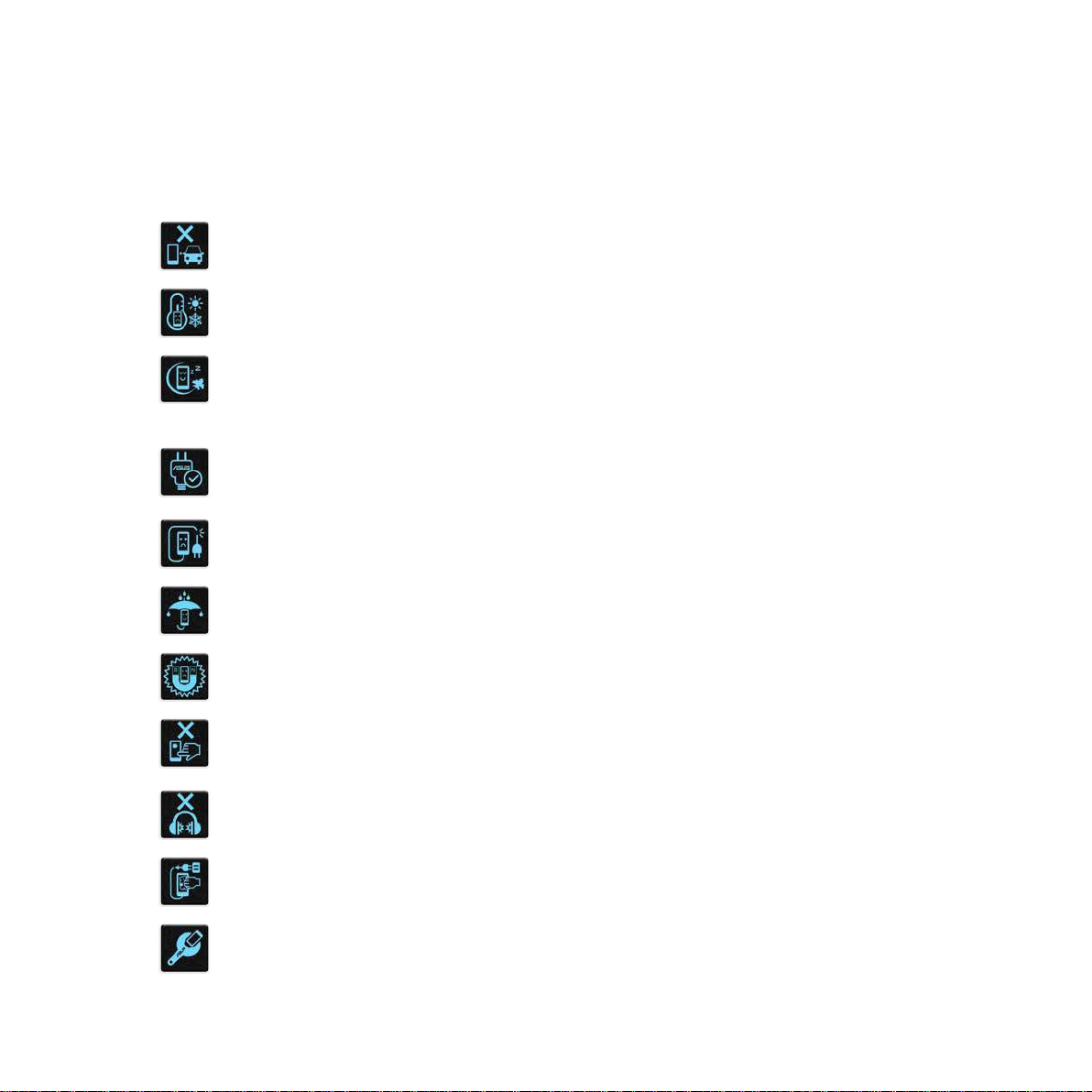
Эксплуатация и безопасность
Инструкция
Безопасность на дороге. Мы настоятельно рекомендуем не использовать устройство при вождении
автомобиля.
Это устройство может использоваться при температуре воздуха в диапазоне от 5°C (41°F) до 40°C
(104°F).
Выключайте устройство где запрещено использование мобильных устройств. Соблюдайте правила
при нахождении в местах с ограничениями, например в самолете, в кинотеатре, в больнице или рядом
с медицинским оборудованием, рядом с горючими материалами или зонах проведения взрывных
работ и других местах.
Используйте только блок питания и кабели, одобренные ASUS для использования с этим устройством.
Обратите внимание на этикетку на нижней стороне устройства и убедитесь, что Ваш блок питания
поддерживает соответствующее напряжение.
Не пользуйтесь поврежденными сетевыми шнурами, аксессуарами и периферийными устройствами.
Сохраняйте устройство сухим. Не подвергайте устройство воздействию жидкостей и не используйте в
условиях повышенной влажности.
Устройство можно пропускать через рентгеновский сканер, но не рекомендуется проносить его через
магнитные детекторы или подвергать его воздействию магнитных жезлов.
10
Экран устройства изготовлен из стекла. Если стекло разбилось, прекратите использование устройства
и не прикасайтесь к сломанным частям. Немедленно обратитесь к квалифицированным специалистам
ASUS для ремонта.
Для предотвращения возможной потери слуха не слушайте звук на высокой громкости в течение
длительного времени.
Перед очисткой устройства отключите его от сети. Для очистки экрана устройства используйте
чистую губку или кусочек замши.
Для ремонта обращайтесь только к квалифицированным специалистам ASUS.
Page 11
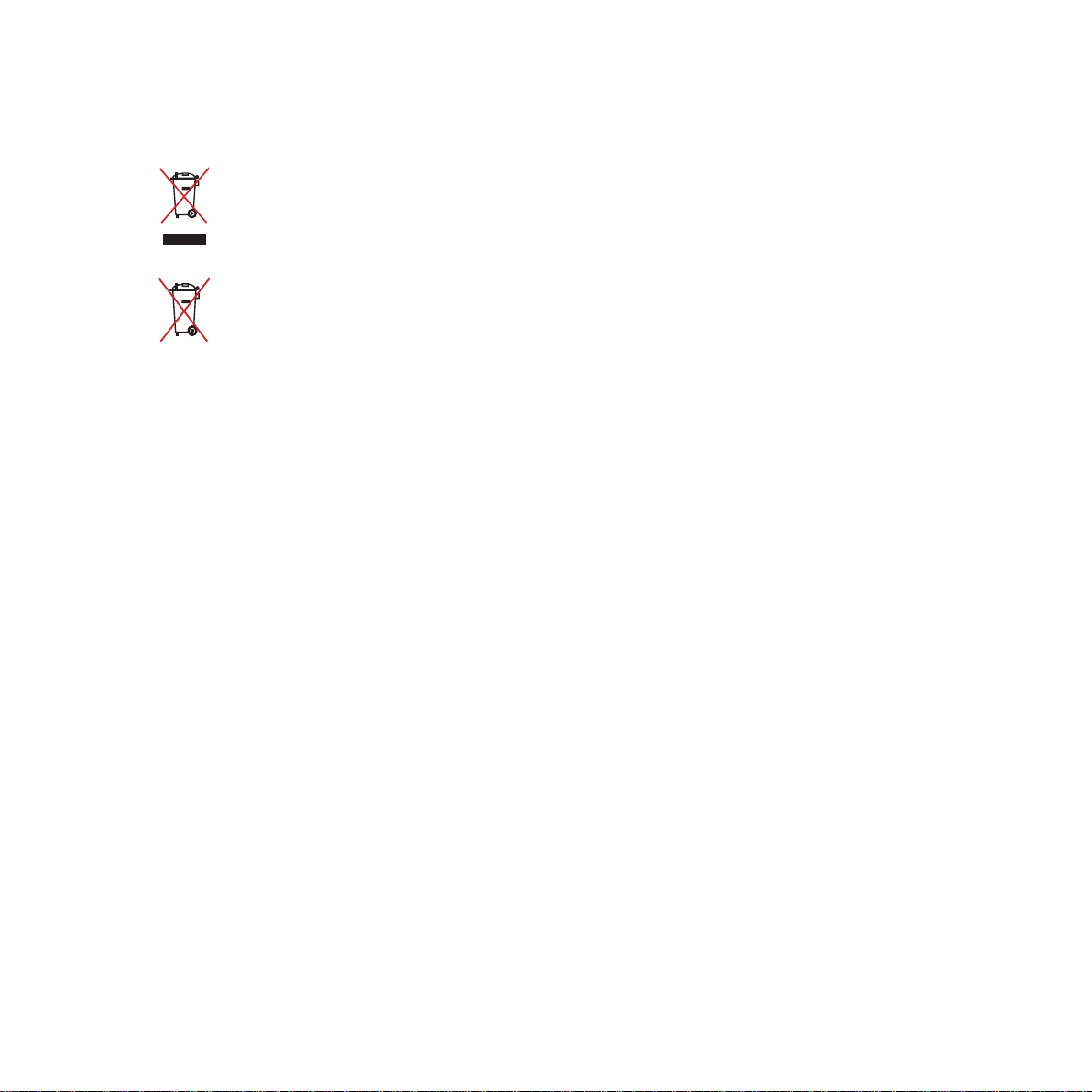
Утилизация
Не выбрасывайте устройство вместе с бытовым мусором. Этот продукт предназначен для повторного
использования и переработки. Символ перечеркнутого мусорного бака означает, что продукт
(электрическое и электронное оборудование и содержащие ртуть аккумуляторы) нельзя выбрасывать
вместе с бытовым мусором. Ознакомьтесь с правилами утилизации таких продуктов.
Не выбрасывайте аккумулятор вместе с бытовым мусором. Символ перечеркнутого мусорного бака
означает, что аккумулятор нельзя выбрасывать вместе с бытовым мусором.
11
Page 12
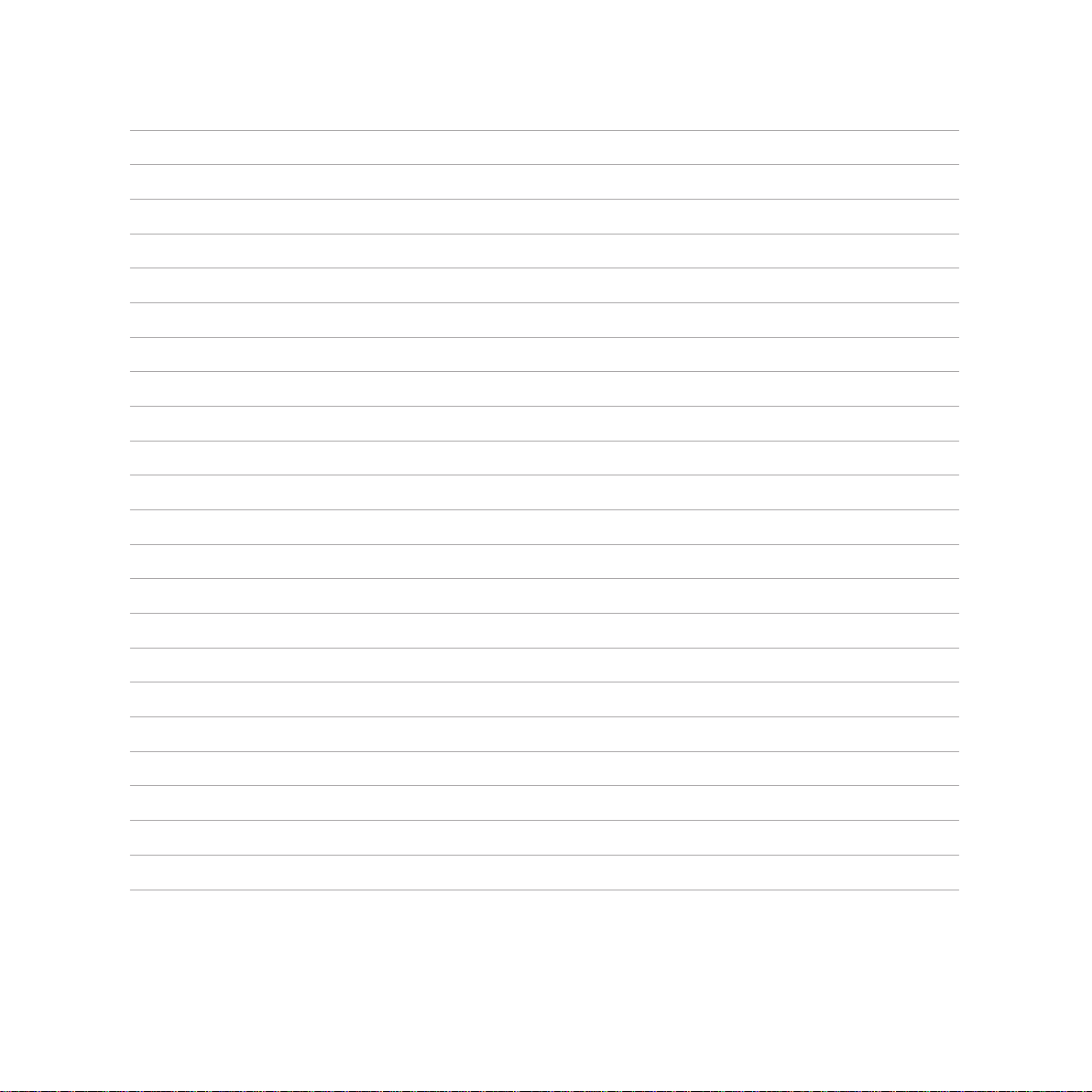
12
Page 13
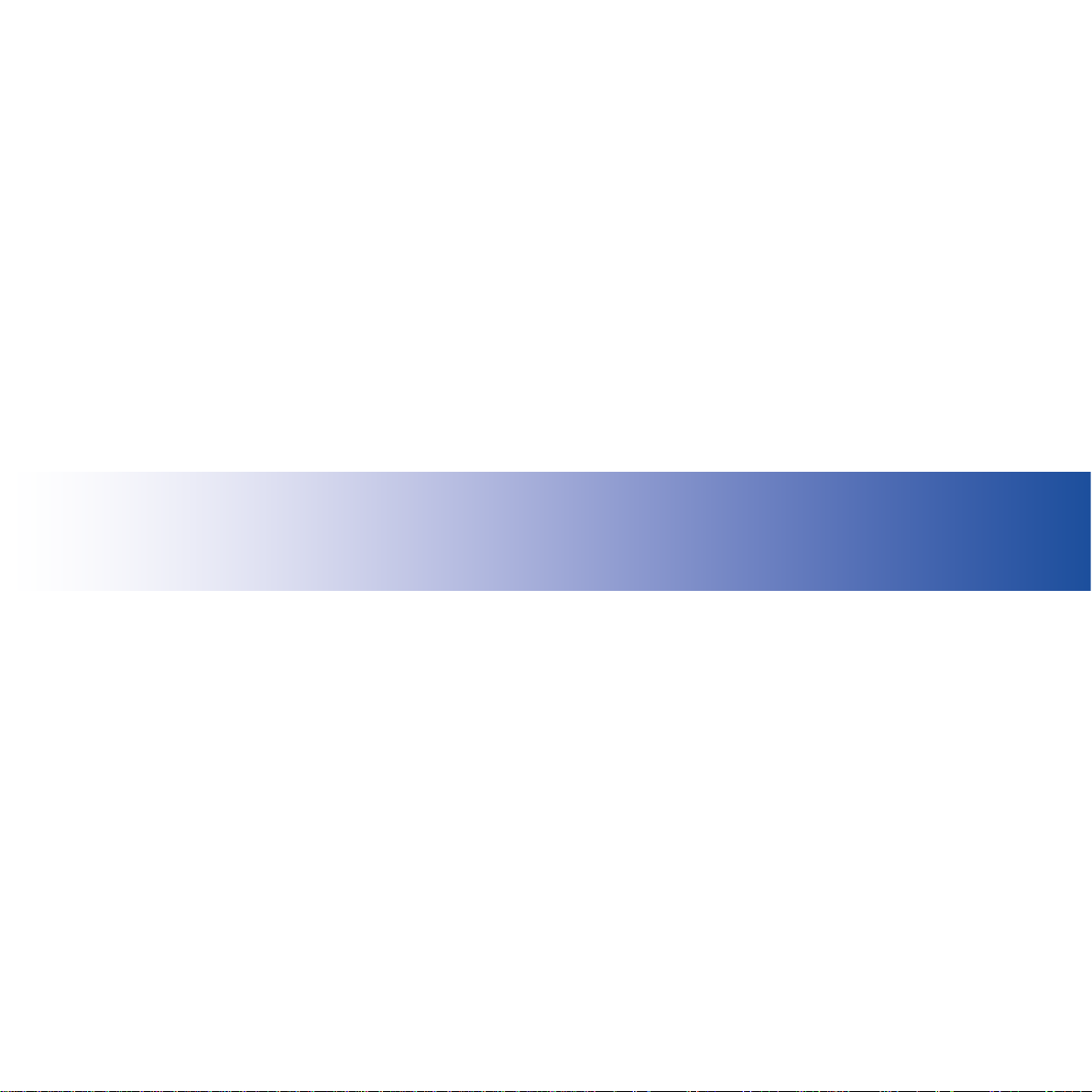
Подготовка устройства
1
Page 14
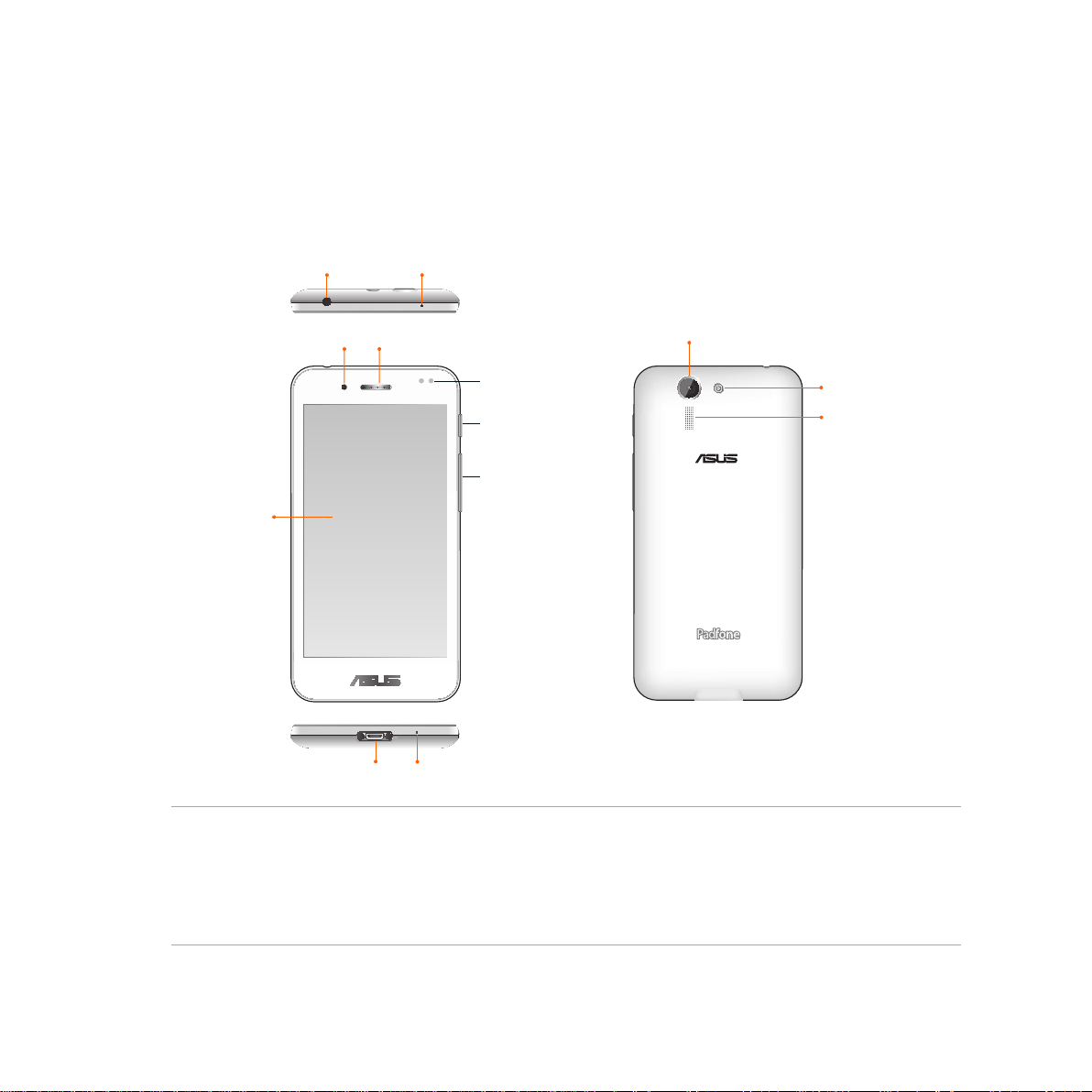
Части и компоненты
Настроить ваше новое устройство легко и быстро. Давайте приступим.
Ваш телефон
Сенсорный
дисплей
Аудиоразъем
Фронтальная камера
Микрофон
Отверстие динамика
МикрофонРазъем micro-USB
Датчик приближения и
освещенности
Кнопка питания
Регулировка
громкости
Камера
Вспышка
камеры
Динамик
ПРИМЕЧАНИЯ:
• Для доступа к слотам для карт micro-SIM и MicroSD снимите заднюю крышку.
• Слот для карты micro-SIM поддерживает карты с поддержкой сетей стандарта UMTS, WCDMA, DC-HSPA и
GSM/EDGE.
• Слот для карт памяти MicroSD поддерживает карты памяти MicroSD и MicroSDHC.
14
Page 15
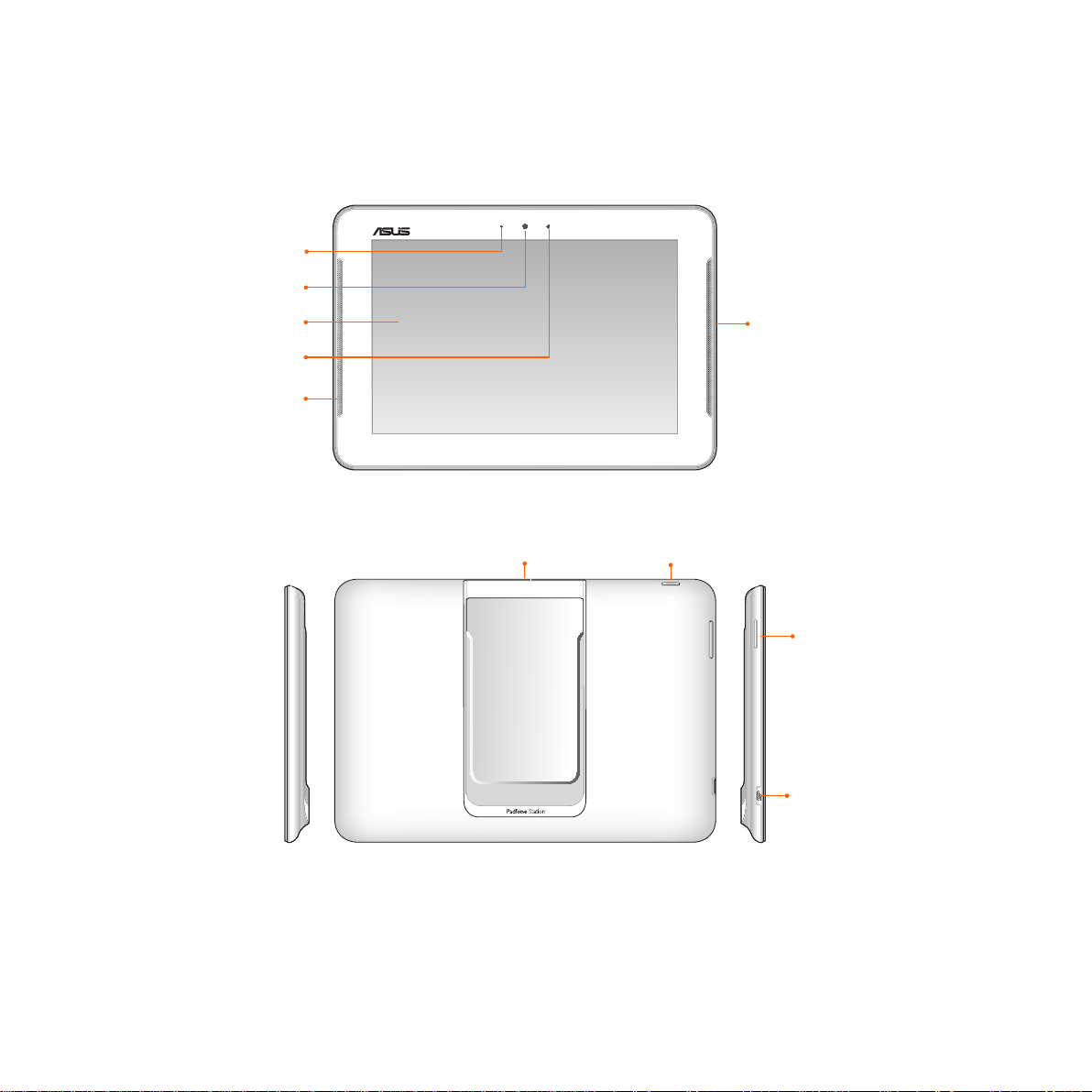
Ваша планшетная док-станция
Индикатор
Объектив камеры
Сенсорный
дисплей
Датчик освещенности
Динамик
Отсек для
телефона
Кнопка питания
Динамик
Регулировка
громкости
Разъем micro-USB
Наличие док-станции зависит от страны или региона.
15
Page 16
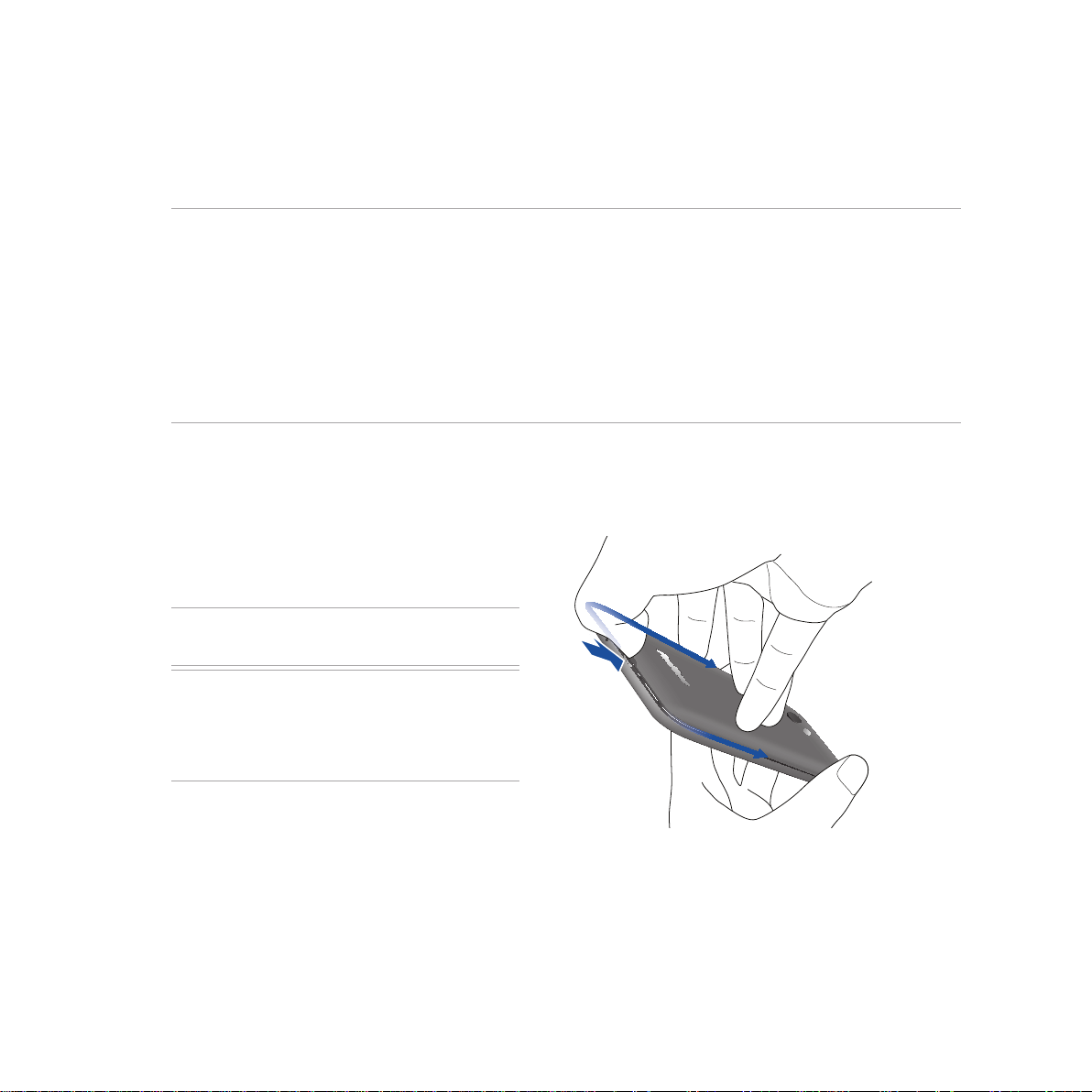
Установка карты micro-SIM
Карта micro-SIM хранит информацию, например номер мобильного телефона, контакты, сообщения и другие
данные, необходимые для доступа к мобильной сети
ОСТОРОЖНО!
• Устройство предназначено для использования только с картой micro-SIM.
• Не рекомендуется вставлять в слот карты micro-SIM обрезанные SIM-карты
• Выключите устройство перед установкой карты micro-SIM.
• Будьте осторожны при использовании карты памяти. ASUS не несет ответственности за потерю данных или
повреждение карты micro-SIM.
• НЕ вставляйте карту памяти в слот карты micro-SIM. Если карта памяти оказалась вставленной в слот карты
micro-SIM, обратитесь в сервис-центр ASUS.
Для установки карты micro-SIM:
1. Выключите устройство.
2. Приподнимите крышку и снимите ее.
ОСТОРОЖНО! Будьте осторожны, не пораньте
пальцы при снятии задней крышки.
ВНИМАНИЕ!
• НЕ используйте инструменты, например
отвертки для снятия задней крышки.
• НЕ повредите порт USB.
16
Page 17
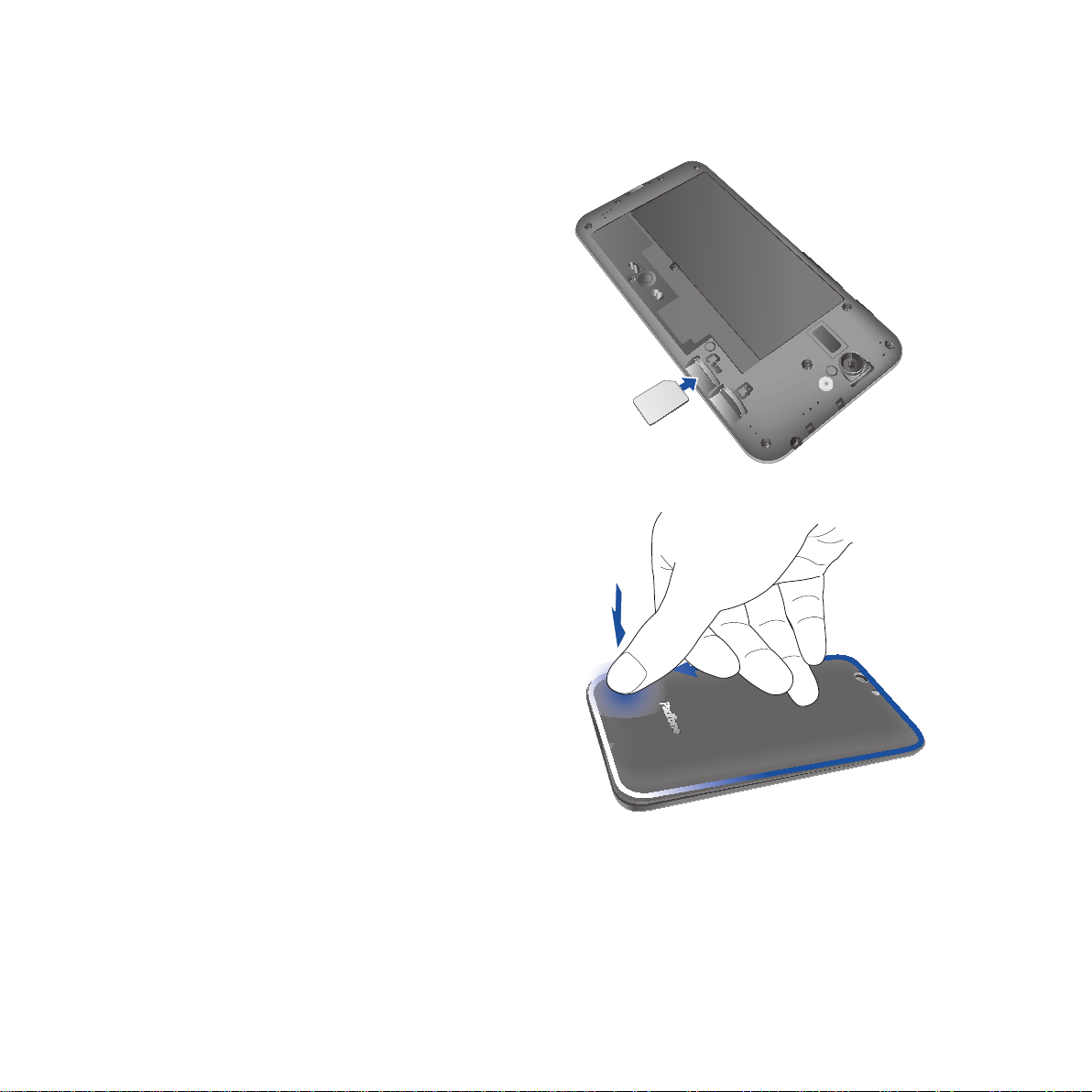
3. Совместите и вставьте карту micro-SIM в слот
контактами вниз
4. Нажимайте карту micro-SIM, пока она не
окажется на месте.
5. Закройте заднюю крышку.
6. Надавите на края задней крышки для ее
закрепления.
17
Page 18
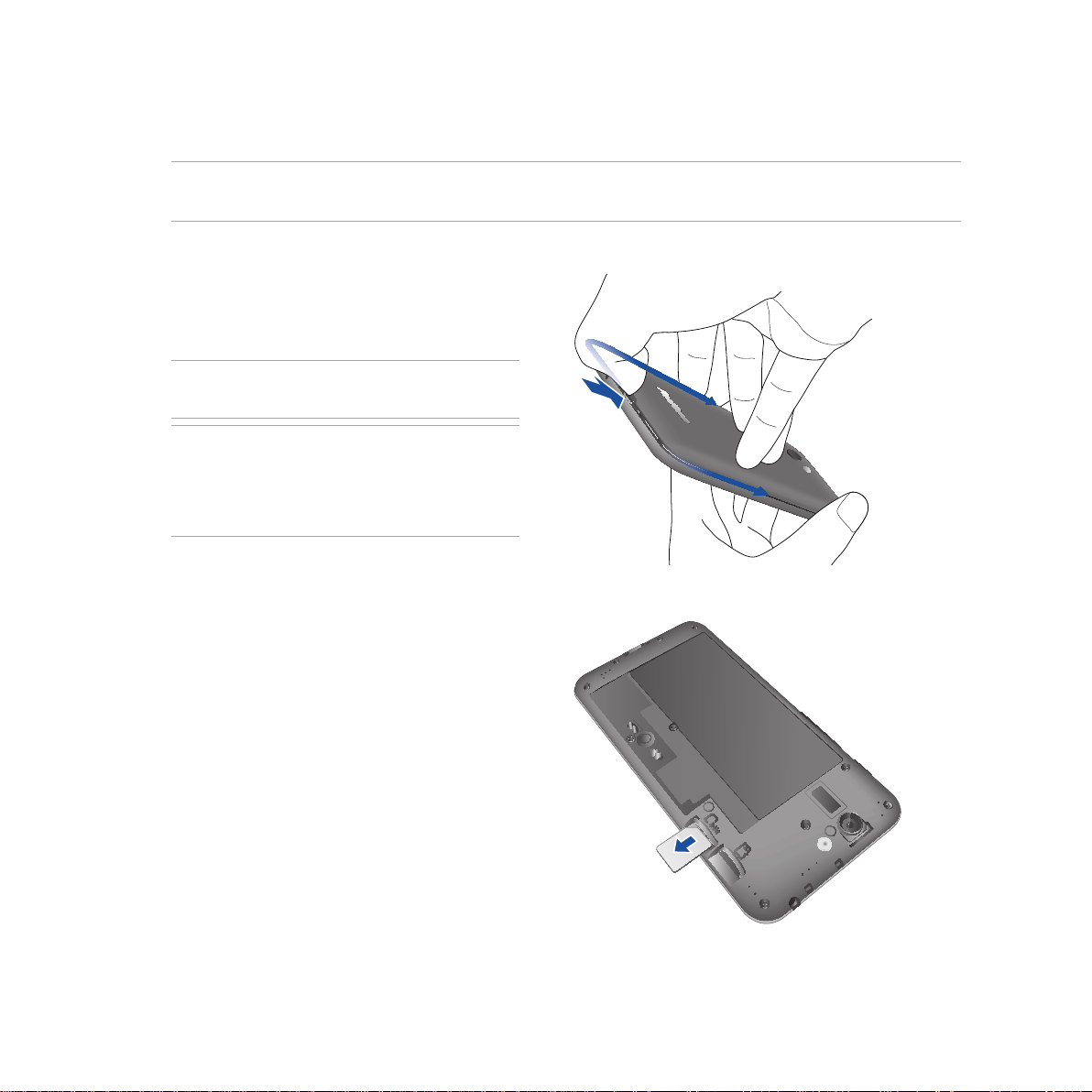
Извлечение карты micro-SIM
ОСТОРОЖНО! Будьте осторожны при использовании карты памяти. ASUS не несет ответственности за потерю
данных или повреждение карты micro-SIM.
Для извлечения карты micro-SIM:
1. Выключите устройство.
2. Приподнимите крышку и снимите ее.
ОСТОРОЖНО! Будьте осторожны, не пораньте
пальцы при снятии задней крышки.
ВНИМАНИЕ!
• НЕ используйте инструменты, например
отвертки для снятия задней крышки.
• НЕ повредите порт USB.
3. Нажмите на карту micro-SIM, затем извлеките
ее.
18
Page 19
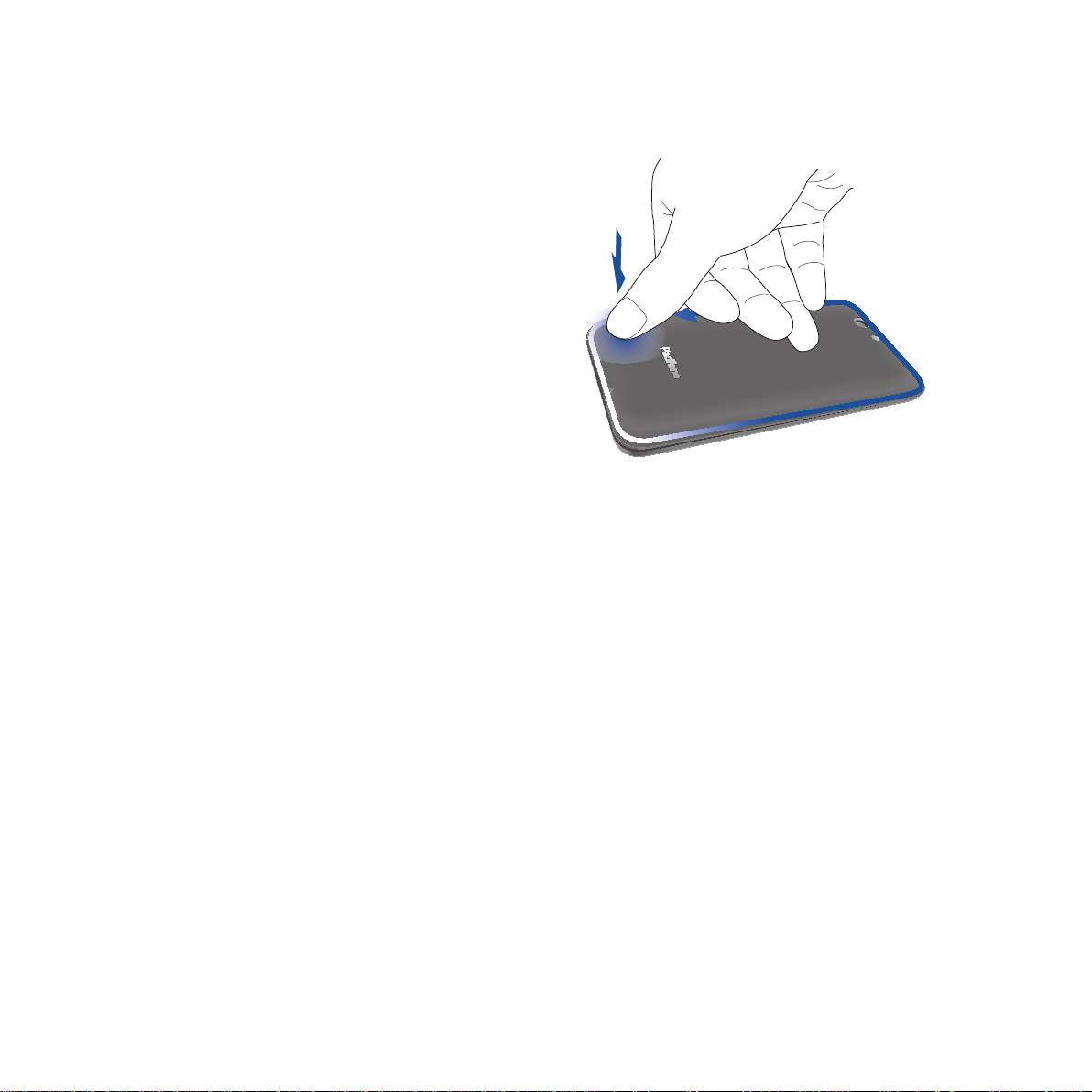
4. Закройте заднюю крышку.
5. Надавите на края задней крышки для ее
закрепления.
19
Page 20
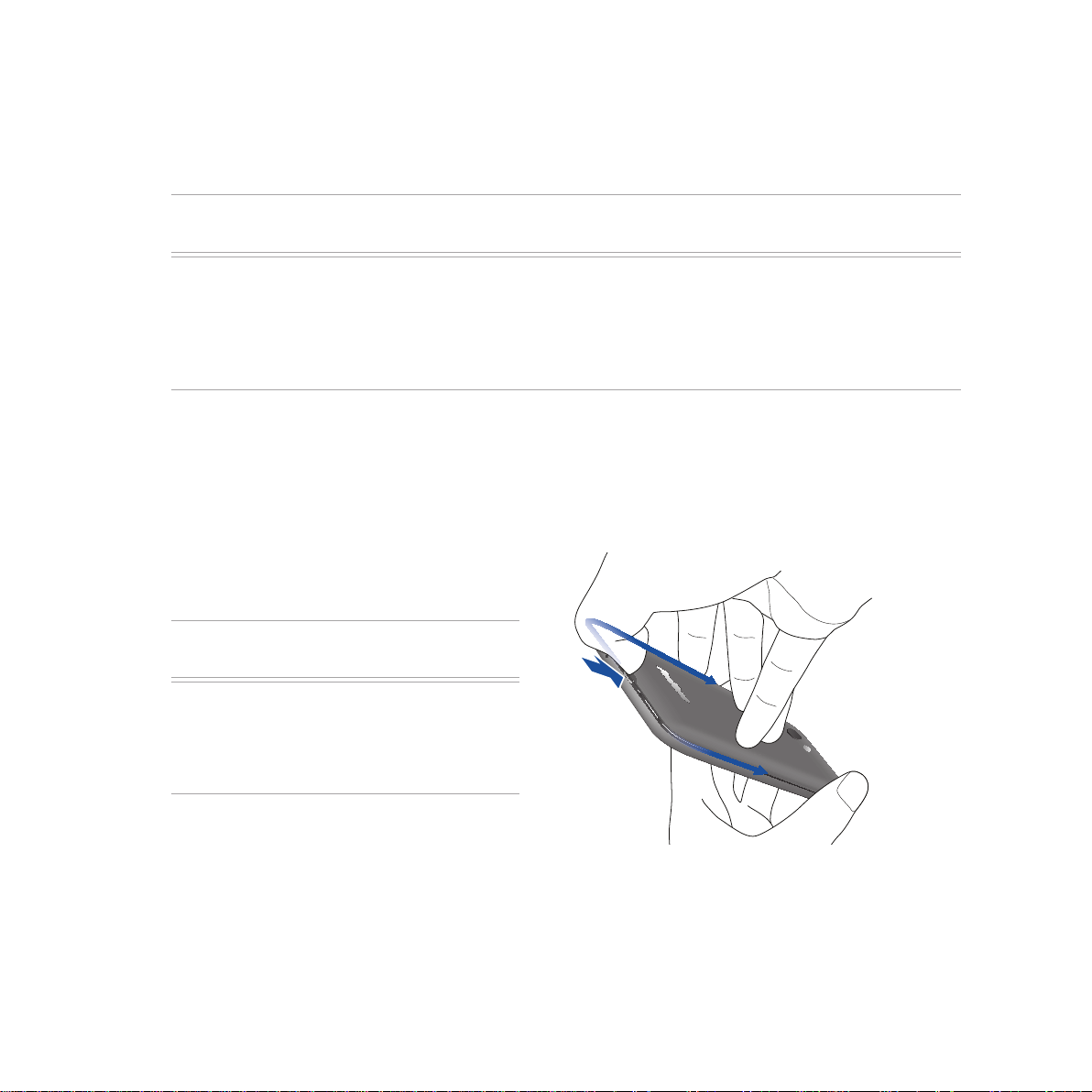
Установка карты памяти
Устройство поддерживает карты памяти MicroSD и MicroSDHC объемом до 64 ГБ
ПРИМЕЧАНИЕ: Некоторые карты памяти могут быть несовместимы с устройством Для предотвращения
потери данных, повреждения устройства или карты памяти используйте только 100%-совместимые карты памяти
ОСТОРОЖНО!
• Будьте осторожны при использовании карты памяти. ASUS не несет ответственности за потерю данных или
повреждение карты памяти.
• НЕ вставляйте карту micro-SIM в слот карты памяти Если карта micro-SIM оказалась вставленной в слот
карты памяти, обратитесь в сервис-центр ASUS.
Для установки карты памяти:
1. Выключите устройство.
2. Приподнимите крышку и снимите ее.
ОСТОРОЖНО! Будьте осторожны, не пораньте
пальцы при снятии задней крышки.
ВНИМАНИЕ!
• НЕ используйте инструменты, например
отвертки для снятия задней крышки.
• НЕ повредите порт USB.
20
Page 21
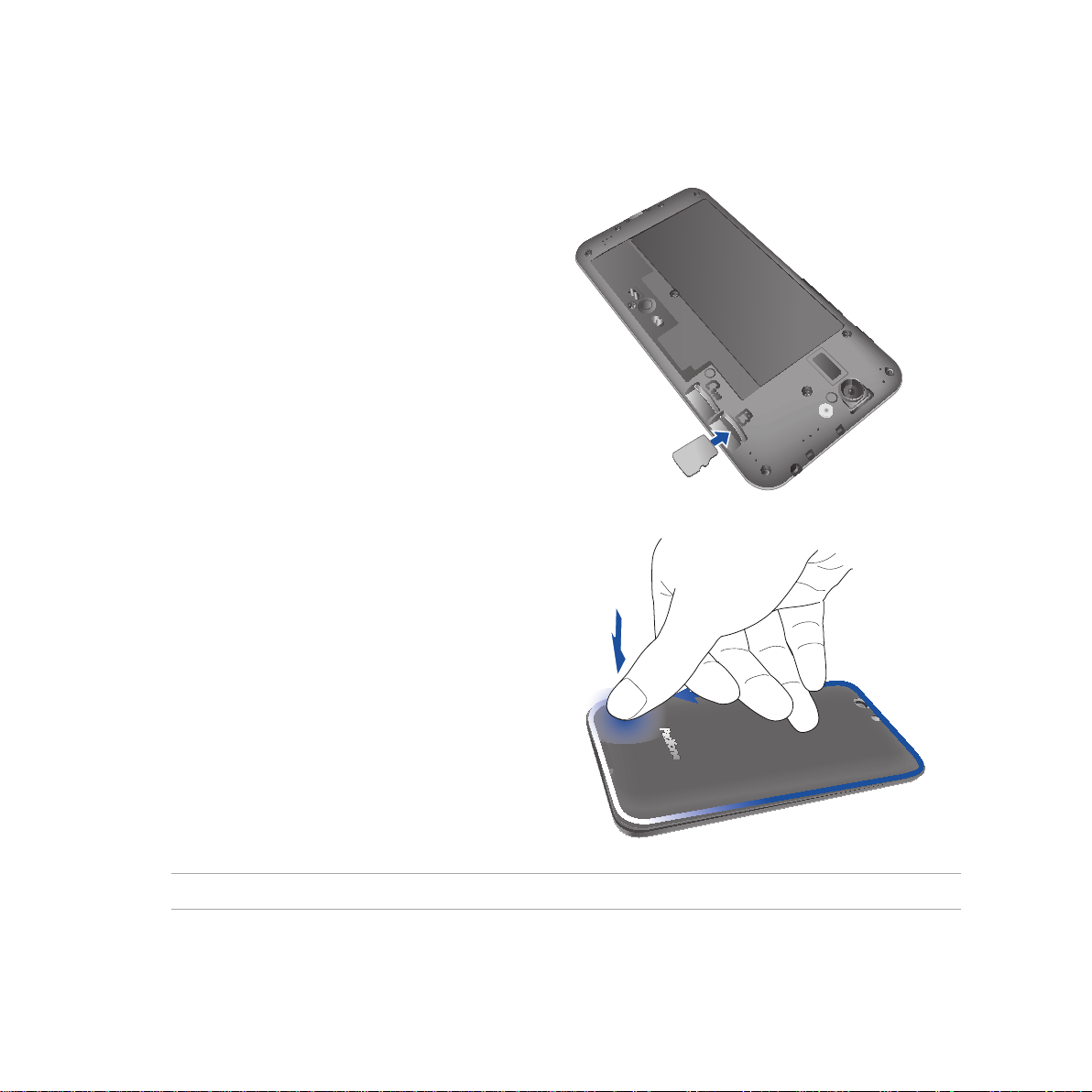
2. Вставьте карту памяти в слот.
3. Нажмите карту с усилием, для ее фиксации в
кардридере.
4. Закройте заднюю крышку.
5. Надавите на края задней крышки для ее
закрепления.
ПРИМЕЧАНИЕ: Доступ к содержимому карты памяти можно получить через Диспетчер файлов > MicroSD
21
Page 22

Извлечение карты памяти:
ВНИМАНИЕ!
• Будьте осторожны при использовании карты памяти. ASUS не несет ответственности за потерю данных или
повреждение карты памяти.
• ASUS не несет ответственности за потерю данных или повреждение карты памяти Для этого перейдите в
Настройки > Накопитель > Отключить внешний накопитель
Для извлечения карты памяти:
1. Выключите устройство.
2. Приподнимите крышку и снимите ее.
ОСТОРОЖНО! Будьте осторожны, не пораньте
пальцы при снятии задней крышки.
ВНИМАНИЕ!
• НЕ используйте инструменты, например
отвертки для снятия задней крышки.
• НЕ повредите порт USB.
3. Нажмите карту памяти внутрь и извлеките.
22
Page 23
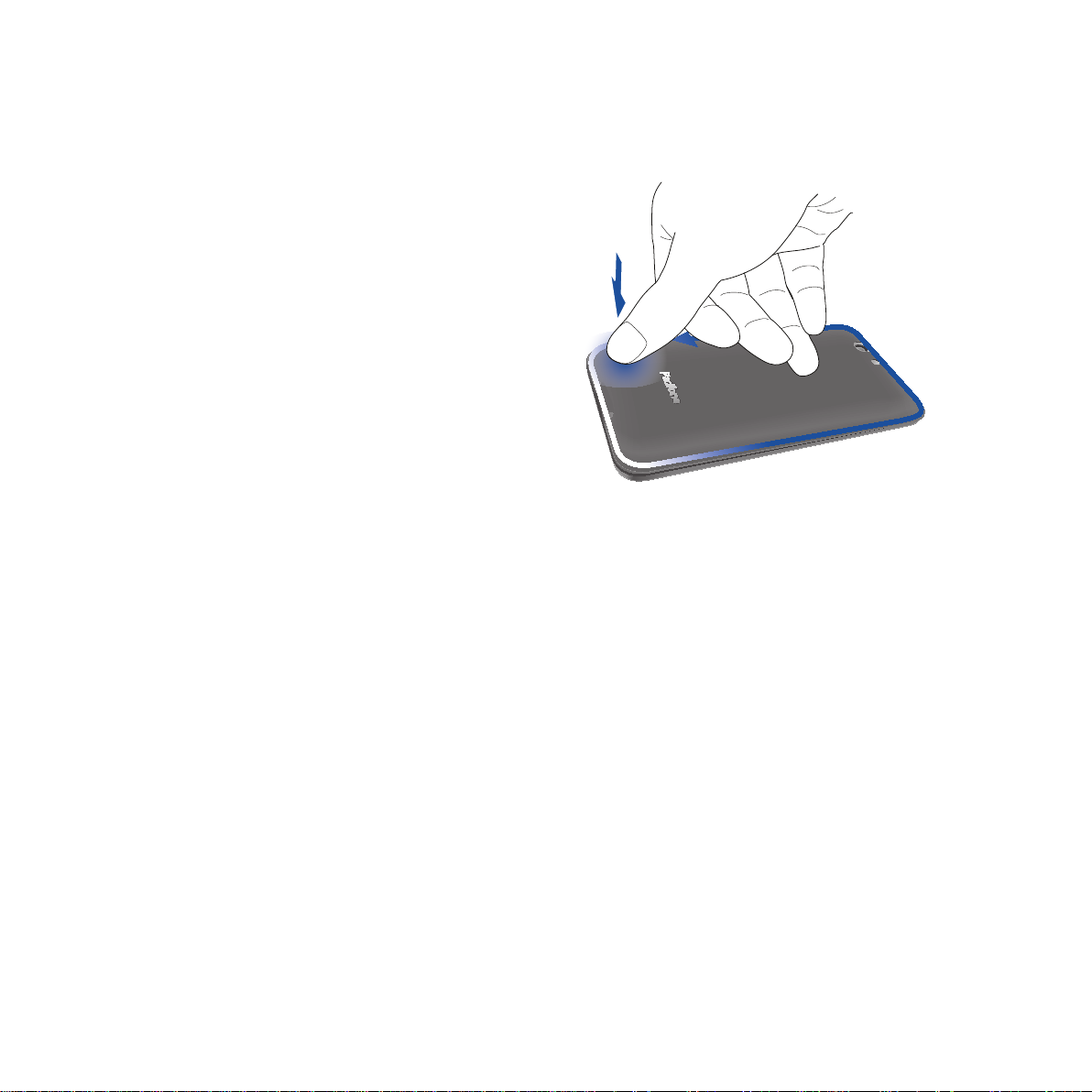
4. Закройте заднюю крышку.
5. Надавите на края задней крышки для ее
закрепления.
23
Page 24
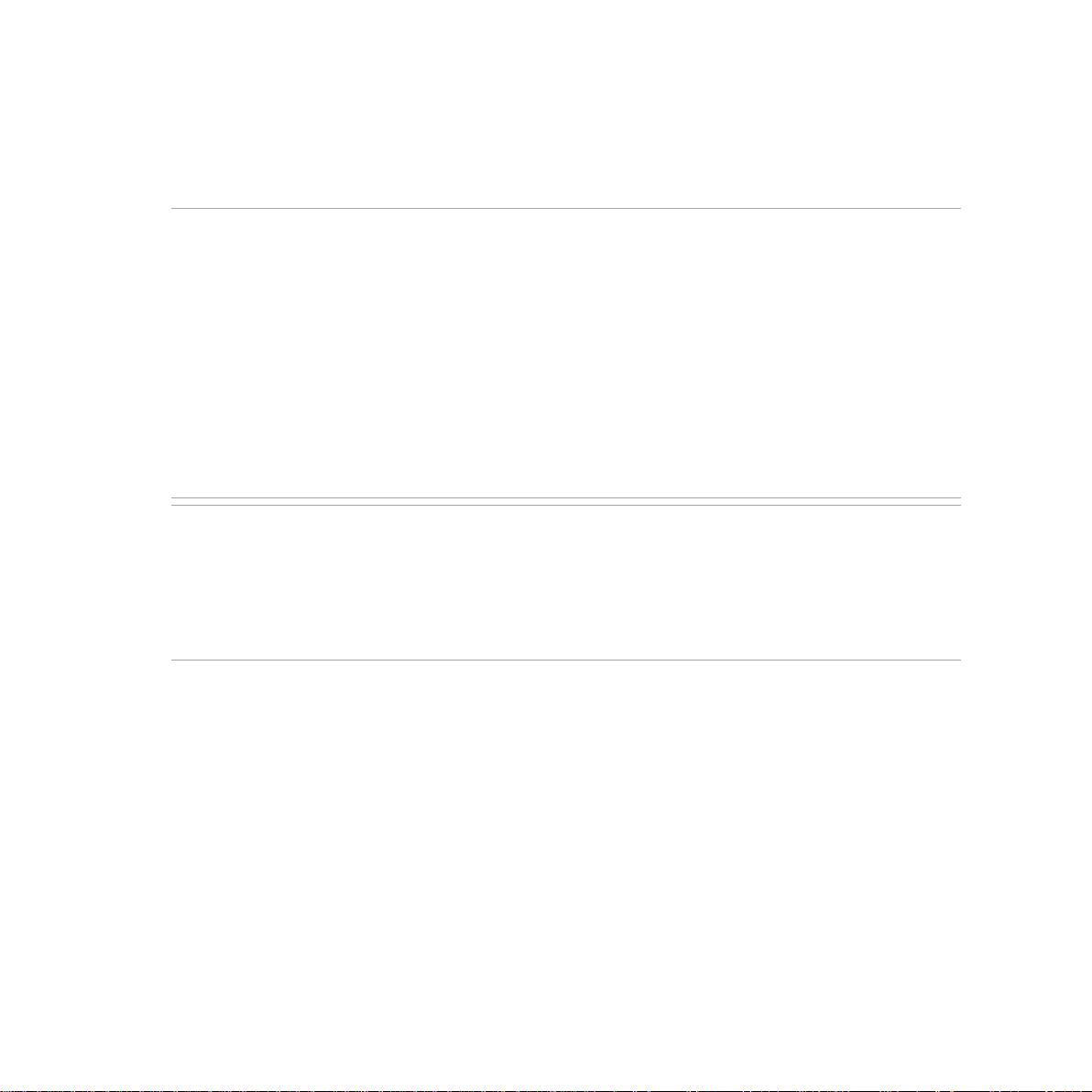
Зарядка устройства
Устройство поставляется частично заряженным, но его необходимо полностью зарядить перед первым
использованием Перед зарядкой устройства ознакомьтесь с информацией ниже.
ВАЖНО!
• Для подзарядки устройства используйте поставляемый блок питания и USB-кабель. Использование иного
блока питания может привести к повреждению устройства.
• Перед зарядкой устройства снимите защитную пленку с блока питания и кабеля micro-USB.
• Убедитесь, что напряжение в электросети соответствует входному напряжению для блока питания. Блок
питания можно подключить к розетке с напряжением 100 - 240 В переменного тока.
• Выходное напряжение блока питания:5 В 2 A
• При питании устройства от сети розетка должна быть расположена рядом с устройством и быть легко
доступной
• Отключите блок питания от розетки, если он не используется
• Не ставьте предметы на поверхность устройства
ОСТОРОЖНО!
• Во время зарядки, устройство может нагреваться. Это нормально, но если устройство становится слишком
горячим, отсоедините от устройства кабель micro-USB и отправьте устройство, включая блок питания и
кабель, в сервис-центр ASUS.
• Во избежание повреждения устройства убедитесь в правильности подключения кабеля micro-USB, блока
питания и устройства перед зарядкой.
24
Page 25
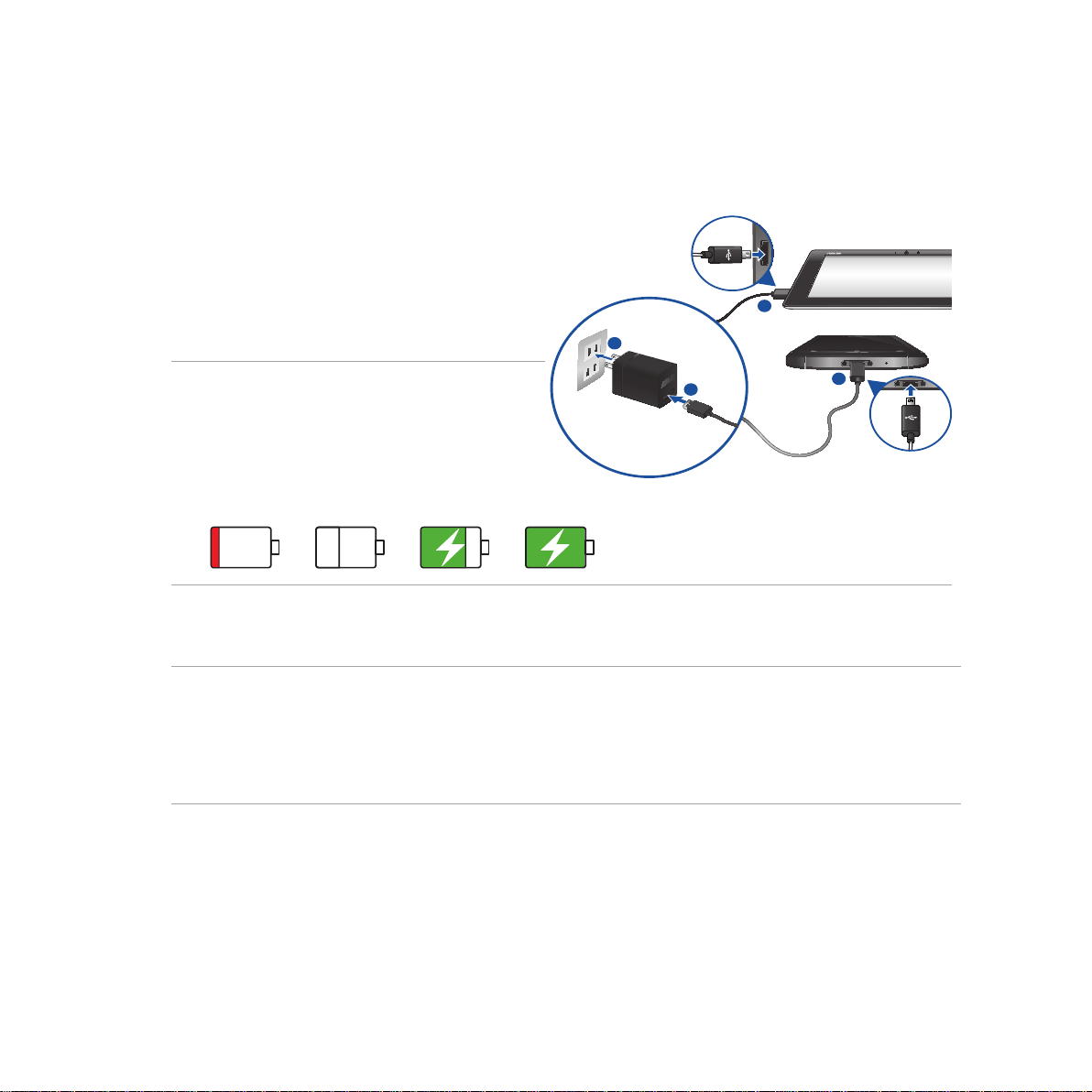
Для зарядки устройства:
3
3
2
1
1. Подключите кабель micro-USB к блоку питания.
2. Подключите блок питания к розетке с
заземлением.
3. Подключите кабель micro-USB к устройству
ВАЖНО!
• Перед использованием устройства в первый раз,
зарядите аккумулятор в течение 8 часов.
• Состояние заряда аккумулятора обозначается
следующими иконками:
Разряжен Не заряжается Заряжается Заряжен
4. Когда подзарядка закончена, сначала отключите кабель USB от устройства, затем отключите блок
питания от розетки.
ПРИМЕЧАНИЯ:
• Устройство можно использовать во время подзарядки, но это может увеличить время зарядки.
• Зарядка от USB-порта компьютера займет больше времени.
• Если компьютер не обеспечивает достаточную мощность для зарядки устройства, используйте для подзарядки
блок питания.
25
Page 26
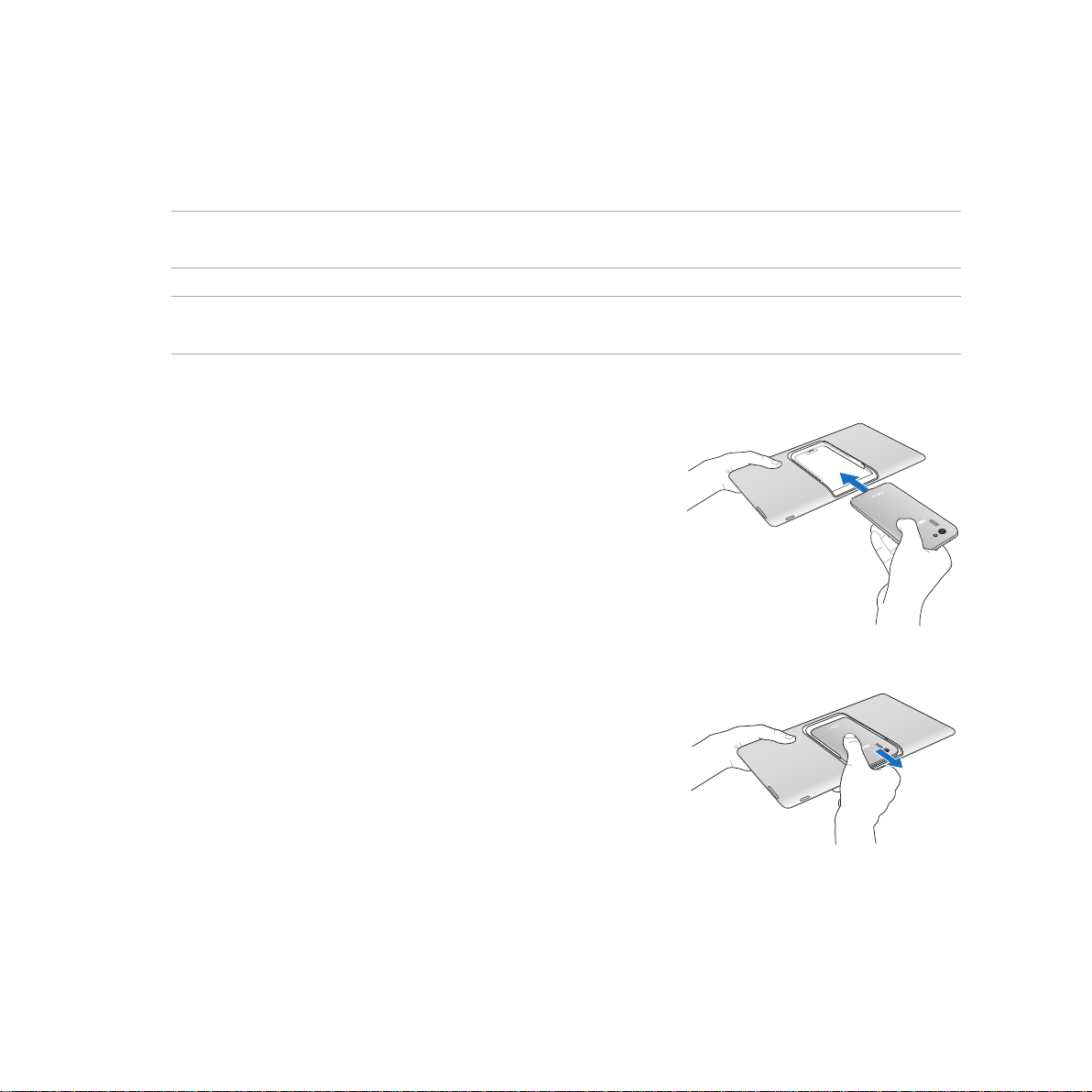
Установка и извлечение телефона из планшетной док-станции
ОСТОРОЖНО! Не рекомендуется устанавливать защитную пленку или помещать телефон в чехол, так как это
может создать трудности при установке в планшетную док-станцию и извлечении его оттуда
ПРИМЕЧАНИЕ:Для предотвращения загрязнения или появления царапин на экране телефона содержите отсек
док-станции в чистоте
Для установки телефона в планшет:
1. Совместите телефон с направляющими отсека
2. Вставьте телефон в отсек до упора. Телефон завибрирует,
сигнализируя об успешной установке
После подключения экран автоматически переключается в режим
планшета.
Для извлечения телефона из планшета:
Аккуратно потяните телефон из отсека до полного извлечения.
Наличие док-станции зависит от страны или региона.
26
Page 27
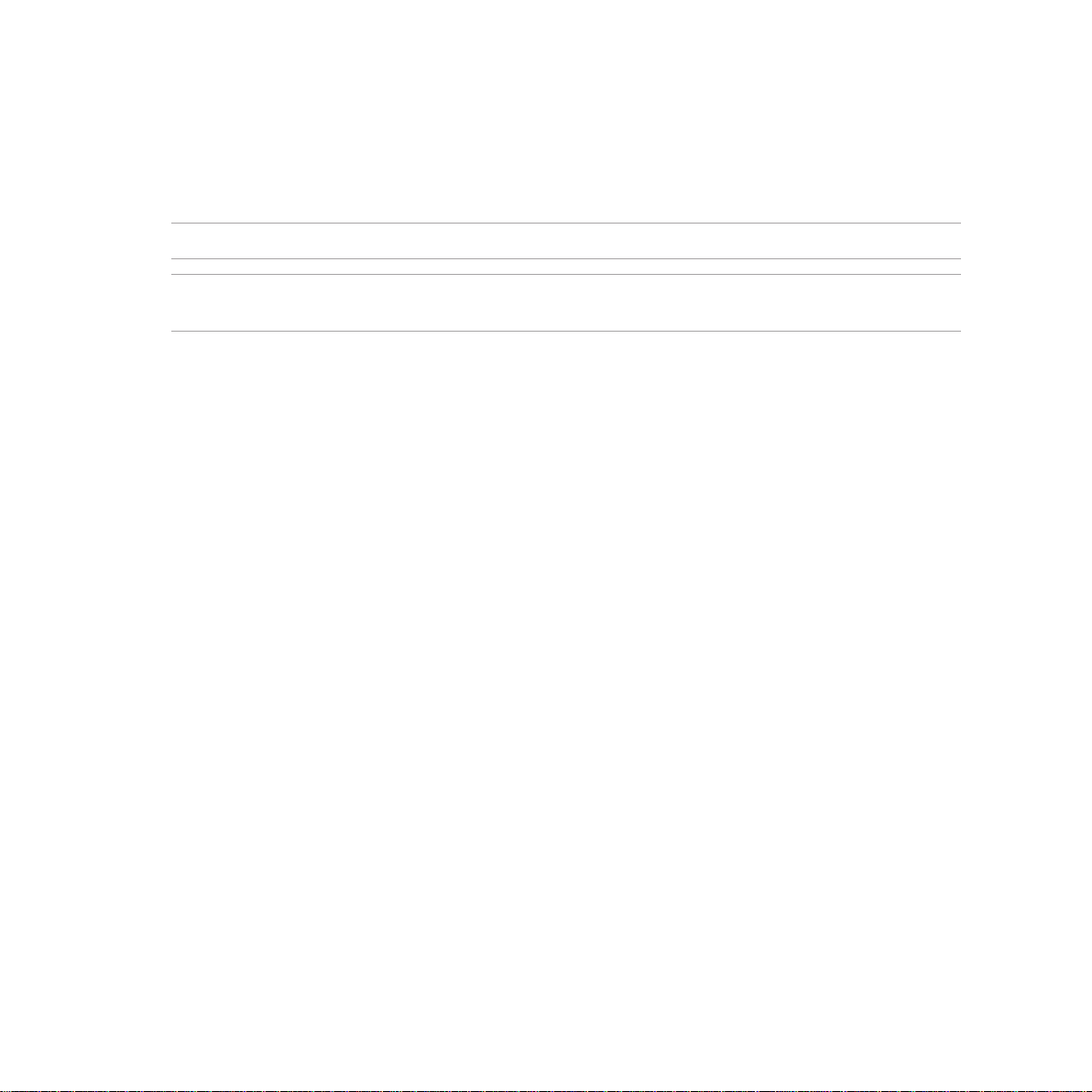
Включение и отключение устройства
Включение устройства
Для включения устройства нажмите и удерживайте кнопку питания.
ПРИМЕЧАНИЕ: Планшетная док-станция автоматически включается при установке включенного телефона
ВНИМАНИЕ! Если Вы забыли ключ разблокировки экрана или связь недоступна, необходимо выполнить сброс
устройства. Сброс устройства приведет к потере данных.
Выключение устройства
Для выключения устройства:
1. Если экран выключен, для включения нажмите кнопку питания. Если экран заблокирован,
разблокируйте устройство.
2. Нажмите и удерживайте кнопку питания до появления запроса, затем выберите Выключить и нажмите
OK
Спящий режим
Для перевода устройства в спящий режим нажмите и удерживайте кнопку питания, пока экран не погаснет.
27
Page 28
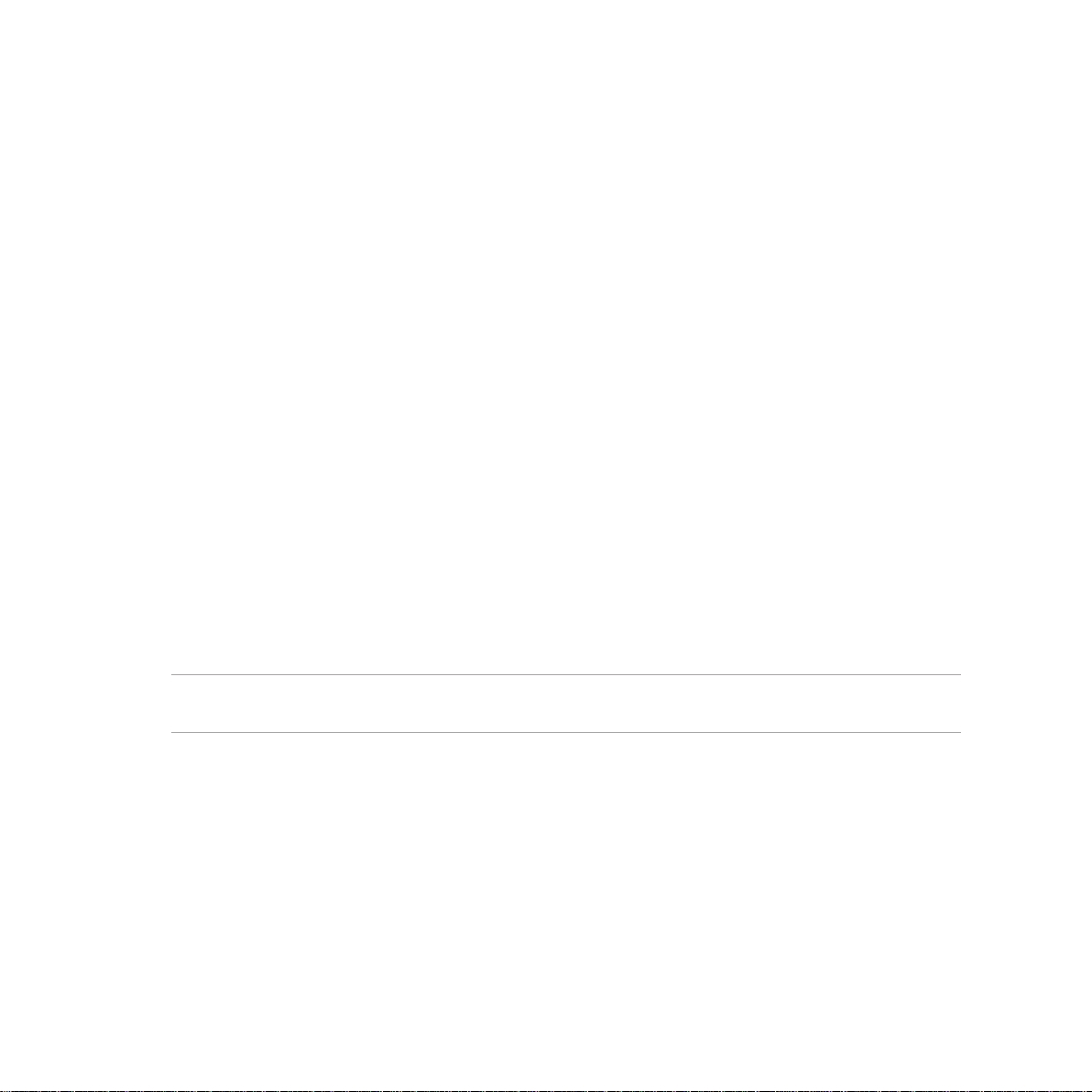
Первое включение
При включении устройства в первый раз появится мастер установки, который поможет настроить параметры
устройства. Следуйте инструкциям на экране для выбора языка, способа ввода, настройки мобильной связи,
Wi-Fi, вашего местоположения и синхронизации учетных записей.
Используйте учетную запись Google или ASUS для настройки устройства; если у вас еще нет учетной записи
Google или ASUS, создайте их.
Учетная запись Google
Учетная запись Google позволяет использовать все возможности ОС Android:
• Организация и отображение всей информации в любом месте.
• Автоматическое резервное копирование всех данных.
• Использование службы Google в любом месте.
Учетная запись ASUS
Учетная запись ASUS позволяет использовать следующие преимущества:
• Персональная служба поддержки ASUS и продление гарантии для зарегистрированных продуктов.
• 5 Гб места в облачном хранилище бесплатно.
• Получение обновлений.
ПРИМЕЧАНИЕ: Мастер установки можно использовать в любое время для повторной конфигурации
устройства. Для этого перейдите в Главный экран > Все приложения > Мастер установки.
28
Page 29
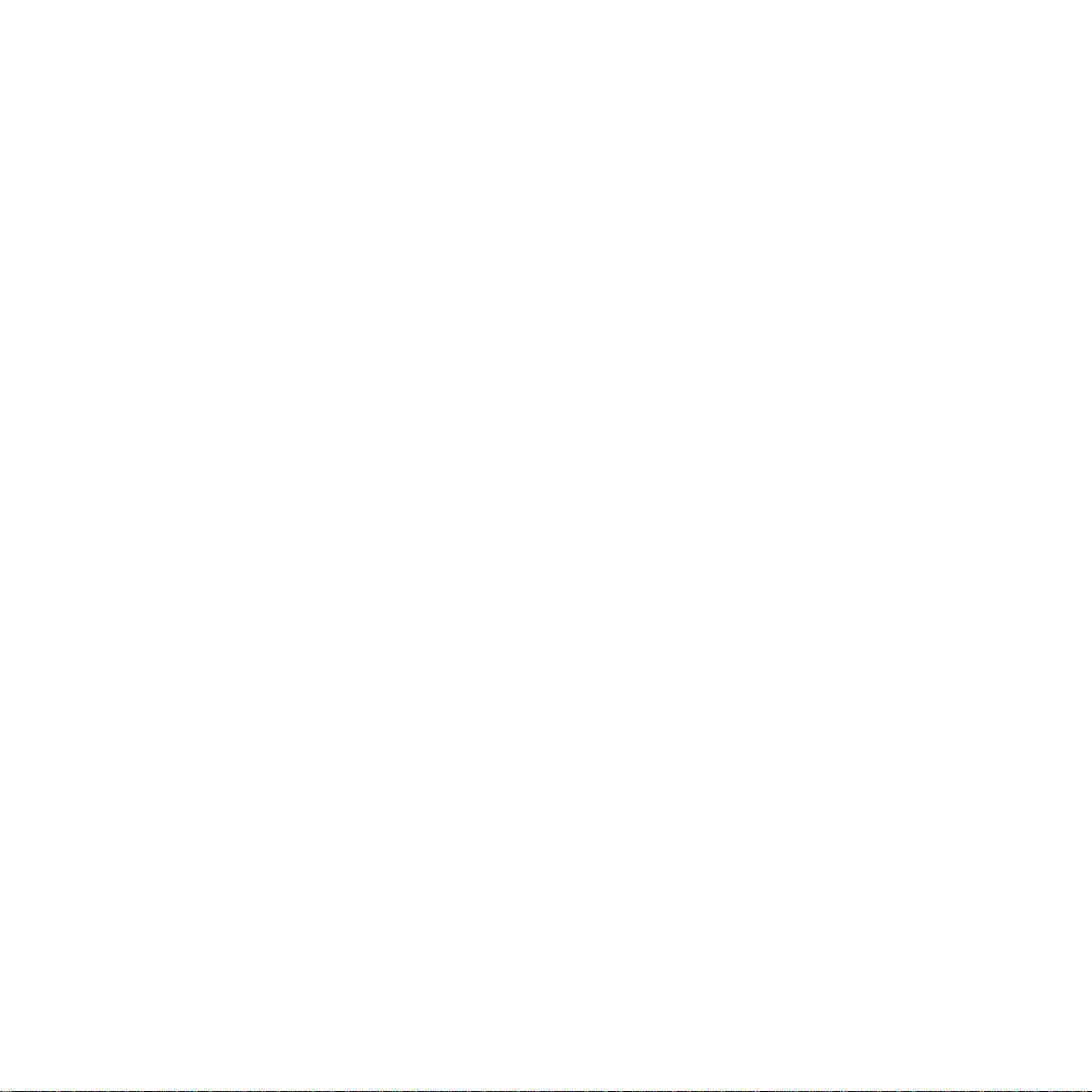
Советы для увеличения времени автономной работы
Время автономной работы очень важно для устройства. Ниже приведены советы для его увеличения.
– Если Вы не пользуетесь устройством, нажмите кнопку питания для перевода его в спящий режим.
– Активируйте интеллектуальное энергосбережение в приложении Power Saver.
– Установите звук в режим энергосбережения.
– Уменьшите яркость дисплея.
– Уменьшите громкость динамика.
– Отключите Wi-Fi.
– Отключите Bluetooth.
– Отключите GPS.
– Отключите автоматический поворот экрана.
– Отключите автоматическую синхронизацию.
29
Page 30
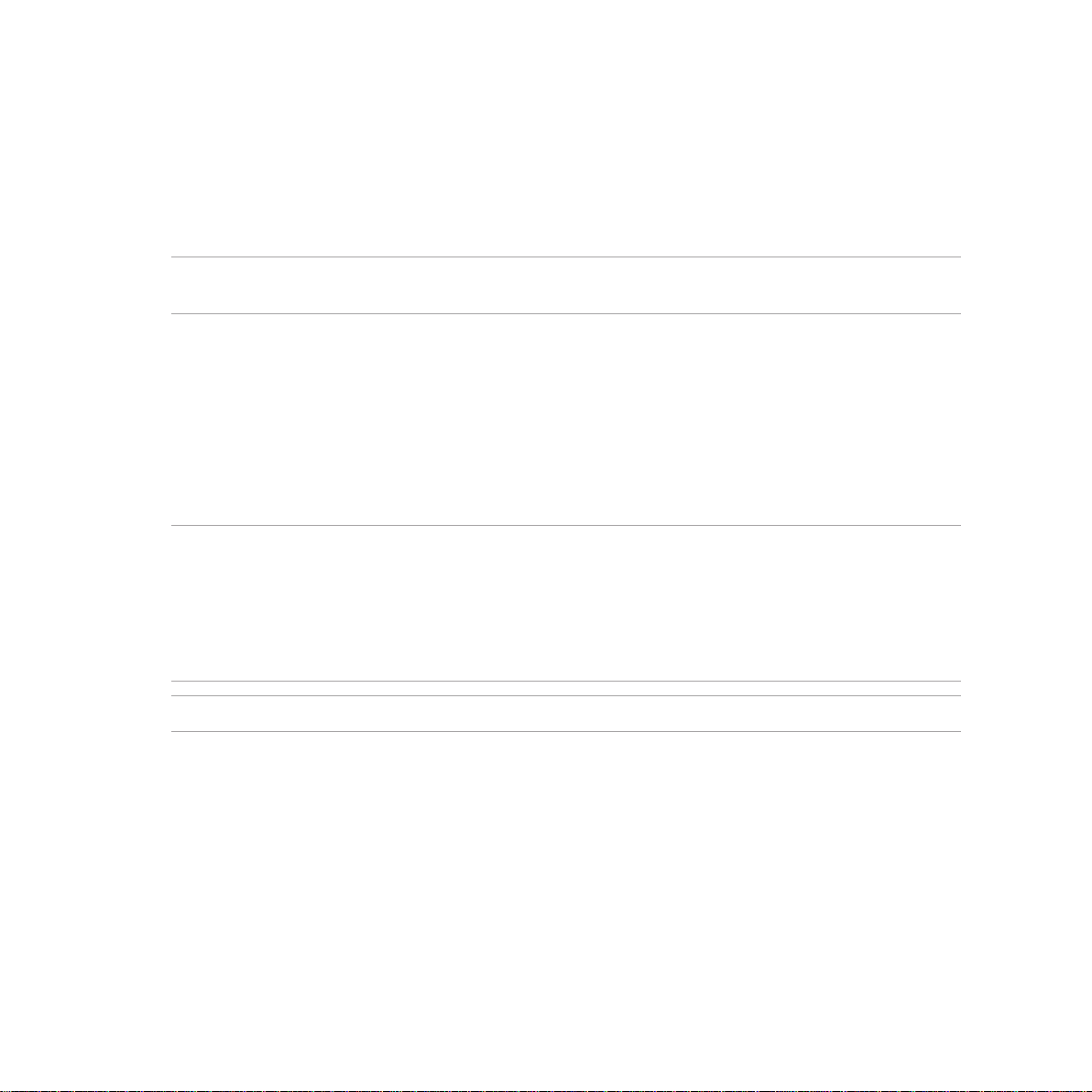
Использование устройства
Режим телефона
Телефон поддерживает новейшие функции и технологии ОС Android, а также большое количество
интерактивных приложений для работы и развлечений и удобный обмен данными между устройствами.
ВАЖНО! Перед началом эксплуатации обязательно ознакомьтесь с инструкциями по безопасности для
предотвращения опасности получения травмы или повреждения устройства.
Разблокировка устройства
Для разблокировки проведите по экрану.
Автоматическое переключение дисплея
Установите телефон в док-станцию для превращения его в планшет и увеличения времени автономной
работы Устройство предоставляет функцию автопереключения дисплея, которая оптимизирует приложение
для работы в режиме планшета.
ПРИМЕЧАНИЯ:
• Некоторые приложения, например Браузер, Календарь, Камера или Калькулятор могут работать в режиме
планшета. Другие приложения, например Play Store, Facebook, Maps или Youtube не работают в режиме
планшета.
• Дополнительную информацию по настройке автопереключения дисплея смотрите в разделе
Автопереключение дисплея.
ВАЖНО! Для функционирования планшета телефон должен быть вставлен в планшетную док-станцию.
Разблокировка планшета
Для разблокировки проведите по экрану.
30
Page 31

В гостях хорошо, а дома лучше
2
Page 32

Функции главного экрана
Режим телефона
Отображение информации о погоде.
Нажмите для настройки виджета
погоды, включая местоположение и
частоту обновления.
Открыть текстовый поиск Google
Отображение даты
Открыть голосовой поиск
Меню приложений
В нижней части главного экрана расположены три иконки , , Эти иконки позволяют мгновенно
вернуться на главный экран, вернуться на предыдущую страницу или запустить недавно использованное
приложение.
Иконка Описание
32
Позволяет вернуться на предыдущий экран, если Вы находитесь на главном экране.
Возврат на главный экран.
Открывает список миниатюр последних приложений. Для запуска приложения нажмите
на миниатюру. Для удаления миниатюры приложения проведите по ней влево или
вправо.
Page 33

Режим планшета
Отображение информации о погоде. Нажмите для
настройки виджета погоды, включая местоположение
и частоту обновления.
Отображение даты
Область уведомлений и
настроек
Открыть текстовый
поиск Google
Открыть голосовой
поиск
Меню приложений
Ярлыки
Возврат к предыдущему экрану
Возврат на главный
экран
Отображение недавно
используемых приложений
33
Page 34

Использование жестов
Используйте пальцы для запуска приложений, перемещения иконок, выбора пунктов в меню, печати на
экранной клавиатуре и выполнения прочих функций
Для ввода чего-либо коснитесь области ввода, экранная клавиатура появится автоматически
В следующей таблице приведены наиболее полезные жесты.
Жест Описание
Поместите два пальца на экран и разведите их в стороны для увеличения
Щипок
масштаба и сведите вместе для уменьшения масштаба. Этот жест
используется в некоторых приложениях, включая карты, галерею и браузер.
Перетащите
Нажатие и удержание Нажмите и удерживайте объект до появления действия.
Скольжение Быстро переместите палец по экрану одним движением.
Нажмите и удерживайте иконку, затем, не отрывая пальца, перемещайте палец
по экрану для перемещения иконки.
34
Page 35

Управление главным экраном
Отобразите свою индивидуальность на главном экране. Выберите обои, добавьте ярлыки для приложений
и виджеты для быстрого анализа важной информации. Также можно добавить больше страниц для
размещения на главном экране большего количества приложений или виджетов.
• Для добавления элементов нажмите на пустую область на главном экране и выберите одну из следующих
категорий: Приложения, Виджеты, Обои или Редактируемая страница.
• Для отображения других страниц главного экрана проведите по экрану влево или право.
35
Page 36

Ярлыки приложений
Добавьте ярлыки для быстрого доступа к часто используемым приложениям.
Для добавления ярлыка:
1. Нажмите на пустую область на главном экране и выберите Приложения.
2. На экране Все приложения нажмите иконку приложения и перетащите ее на Главный экран.
Для удаления ярлыка:
На главном экране нажмите и удерживайте приложение, затем перетащите его в X Удалить.
Виджеты
Добавьте виджеты для просмотра календаря, карт, состояния аккумулятора и другого.
Для добавления виджета:
1. Нажмите на пустую область на главном экране и выберите Виджеты.
2. На экране Виджеты выберите и удерживайте виджет, затем перетащите его на главный экран.
Для удаления ярлыка:
На главном экране нажмите и удерживайте виджет, затем перетащите его в X Удалить.
ПРИМЕЧАНИЕ: Для отображения Приложений и Виджетов также можно нажать на главном экране.
36
Page 37

Обои
На обои можно поместить виджеты приложений, иконки и другие элементы. Для улучшения читабельности
в обои можно добавить полупрозрачный фон. Для оживления экрана можно выбрать анимированные обои.
Нажмите для применения фона
Нажмите для выбора фона
Переместите ползунок для настройки прозрачности обоев
Нажмите для выбора обоев
37
Page 38

Применение обоев и фона
Для применения обоев и фона:
1. Нажмите на пустую область на главном экране и выберите Обои.
2. Выберите место для обоев: на главном экране, экране блокировки или на главном экране и экране
блокировки. Если Вы не хотите добавить к обоям фон, перейдите к шагу 5.
3. Установите флажок Цвет фона, затем задайте уровень прозрачности.
4. Нажмите
и выберите цвет.
5. Выберите обои и нажмите Применить.
ПРИМЕЧАНИЯ:
• Фон можно применить на главном экране, экране блокировки или на главном экране и экране блокировки
одновременно.
• Обои также можно настроить в
> Настройки > Экран > Обои.
Применение анимированных обоев
Для применения анимированных обоев:
1. Нажмите на пустую область на главном экране и выберите Обои.
2. Выберите место для обоев: на главном экране или на главном экране и экране блокировки.
3. Выберите обои и нажмите Применить.
ПРИМЕЧАНИЕ: Обои также можно настроить в > Настройки > Экран > Обои.
38
Page 39

Управление уведомлениями
Информирует о новых сообщениях, событиях, подключениях, синхронизации
и прочем.
• Для отображения уведомлений проведите пальцем сверху вниз с левой
стороны экрана.
• Для удаления элемента из списка проведите по уведомлению вправо или
влево
Панель быстрой настройки
Быстро включите или отключите функции или приложения в панели быстрой настройки ASUS. Для запуска
панели быстрой настройки ASUS пальцем сверху вниз с правой стороны экрана, или нажмите .
Открыть Настройки
Включение/отключение функций
Переместите ползунок для настройки
Нажмите для перехода к настройкам
яркости
экрана
Переключение между панелью
уведомлений и панелью быстрой
настройки
Включить/отключить функцию
автоматической регулировки яркости
Нажмите элемент для его запуска
Нажмите элемент для его включения/
отключения
39
Page 40

Использование уведомлений в панели быстрой настройки
Панель быстрой настройки предоставляет быстрый доступ к функциям и настройкам. Каждая из этих
функций представлена кнопкой.
ПРИМЕЧАНИЕ: Синяя кнопка указывает, что функция включена, а серая кнопка указывает, что функция
выключена. Нажмите зеленую кнопку для запуска приложения.
Добавление или удаление кнопок
Для добавления или удаления кнопок на панель уведомлений быстрой настройки:
1. Запустите панель быстрой настройки, затем нажмите
.
2. Нажмите поле рядом с функцией для добавления или удаления ее из панели уведомлений быстрой
настройки.
ПРИМЕЧАНИЕ: Установленный флажок указывает, что функция доступна в панели уведомлений быстрой
настройки.
3. Нажмите для возврата к панели быстрой настройки.
40
Page 41

Настройки клавиатуры ASUS
Используйте сенсорную клавиатуру для написания сообщений, писем и ввода паролей
Для изменения настроек клавиатуры:
1. Запустите панель быстрой настройки, затем нажмите
2. Прокрутите экран Настройки вниз, затем выберите Язык и ввод.
.
3. Рядом с Клавиатура ASUS нажмите
4. Сконфигурируйте необходимые параметры.
41
Page 42

Голосовой поиск
Создайте голосовые команды, а затем используйте голосовой поиск для управления устройством. С
помощью голосового поиска можно создать голосовые команды для выполнения следующих действий:
• Поиск информации в сети Интернет или на устройстве
• Запуск приложений на устройстве
• Указание направления при поиске места
ВАЖНО! Для использования этой функции необходимо подключение к сети Интернет.
Запуск голосового поиска
1. Нажмите > Голосовой поиск.
2. Скажите голосовую команду, когда иконка микрофона стала красной.
Говорите четко и используйте краткие фразы. В командах можно использовать глаголы, связанные с функциями
устройства.
42
Page 43

Настройка голосового поиска
Если необходимо изменить параметры голосового поиска, можно сделать это следующим образом:
1. На главном экране нажмите
2. Нажмите
> Настройки.
> Голосовой поиск.
43
Page 44

3. Нажмите Поиск в телефоне.
4. Выберите группы, в которых нужно выполнить голосовой поиск.
44
Page 45

Экран блокировки
По умолчанию экран блокировки появляется после включения устройства и после выхода из спящего
режима. Чтобы разблокировать устройство, проведите пальцем по экрану.
Экран блокировки также можно использовать для быстрого доступа к данным и приложениям.
Настройка экрана блокировки
Если нужно изменить настройки безопасности экрана блокировки, выполните следующие инструкции:
1. Запустите панель быстрой настройки, затем нажмите
2. Прокрутите экран Настройки вниз, затем выберите Экран блокировки
3. На следующем экране нажмите Блокировка экрана
.
4. Выберите необходимую опцию.
45
Page 46

Автопереключение дисплея
Управление реакцией приложения при установке и извлечении телефона из планшета.
Для конфигурации настроек автопереключения дисплея:
1. Проведите пальцем сверху вниз и нажмите
2. Нажмите Индивидуальные настройки ASUS > Параметры настройки PadFone > Список
автопереключения.
3. Выберите приложение из списка, которое продолжает работать при установке телефона в планшет.
Управление энергопотреблением
Отображение потребляемой мощности запущенных приложений и управление настройками питания.
1. Для отображения уведомлений проведите пальцем сверху вниз и нажмите
2. Нажмите Управление питанием.
.
46
Page 47

3
Вызовы
Page 48

Управление контактами
Добавляйте, импортируйте или экспортируйте контакты с SIM-карты или электронной почты в устройство и
наоборот.
Добавление контактов
Для добавления контактов:
1. На экране приложений нажмите Контакты, затем Создать новый контакт
2. На экране Добавить контакт нажмите OK для сохранения контакта в телефоне или нажмите Добавить
учетную запись для сохранения контакта в виде учетной учетной записи электронной почты.
3. Введите данные нового контакта и нажмите Готово.
Импорт / экспорт контактов
Для импорта / экспорта контактов:
1. На экране экрана Все приложения нажмите Контакты, затем нажмите
2. Нажмите Импорт/Экспорт, затем выберите одну из следующих опций:
a. Импортировать из SIM-карты
b. Экспортировать на SIM-карту
c. Импорт с накопителя
d. Экспорт на накопитель
3. Выберите контакт, который нужно импортировать/экспортировать и нажмите Импорт/Экспорт
48
> Управление контактами.
Page 49

Совершение и прием вызовов
Совершение вызовов
Телефон и планшет предлагает несколько способов для совершения вызова. Звоните друзьям из списка
контактов, набирайте телефонный номер непосредственно или набирайте номер, не вводя код доступа на
экране блокировки.
ПРИМЕЧАНИЯ:
• При выполнении или приеме вызовов на планшете используйте гарнитуру Bluetooth
• При использовании гарнитуры Bluetooth с планшетом убедитесь, что планшет и гарнитура Bluetooth
сопряжены. Подробную информацию смотрите в разделе Использование Bluetooth
Вызовы из контактов
Можно совершить вызов из списка контактов.
Для вызова из контактов:
1. Нажмите Контакты, затем найдите контакт для вызова
ПРИМЕЧАНИЕ: Для просмотра всех контактов нажмите Отобразить контакты и выберите все учетные
записи.
2. Нажмите контакт, затем выберите номер.
Набор телефонного номера
Используйте приложение Телефон для непосредственного набора телефонного номера.
Для запуска приложения телефон:
1. Имеется два способа для запуска приложения Телефон в зависимости от состояния устройства:
• Если устройство активно, нажмите Телефон на главном экране, затем используйте цифровые клавиши.
• Если устройство заблокировано, перетащите
используйте цифровые клавиши.
2. Нажмите Вызов для набора номера.
в любом направлении для запуска Телефон, затем
49
Page 50

Прием вызова
Экран телефона или планшета загорается при входящем вызове. Отображение входящего вызова может
отличаться в зависимости от состояния устройства
Ответ на вызов
Ответить на вызов можно двумя способами в зависимости от состояния устройства:
• Если устройство активно, нажмите Ответ. Для отклонения вызова нажмите Отклонить.
• Если устройство заблокировано, перетащите
на для ответа или на для отклонения вызова.
ПРИМЕЧАНИЕ: Также можно отправить сообщение для отклонения вызова. Проведите вверх Отклонить с
сообщением, затем выберите опцию для отправки сообщения.
50
Page 51

Резервное копирование/восстановление журнала вызовов
Журнал вызовов, хранимый в устройстве, позволяет отслеживать полученные, сделанные или пропущенные
вызовы. Журнал вызовов можно сохранить в облачном хранилище или отправить по электронной почте.
Создание резервной копии журнала вызовов
Для создания резервной копии журнала вызовов:
1. На главном экране нажмите Телефон, затем нажмите
2. Нажмите
3. Нажмите Создать резервную копию журнала вызовов в устройстве для сохранения резервной копии
журнала вызовов на устройстве. Для отправки резервной копии журнала вызовов по почте нажмите
Создать резервную копию журнала вызовов в устройстве и отправить.
4. Введите имя для резервной копии и нажмите OK. После завершения процесса резервного копирования
нажмите OK.
, затем нажмите Резервное копирование журнала вызовов.
для скрытия клавиатуры.
Восстановление журнала вызовов
Для восстановления журнала вызовов:
1. На главном экране нажмите Телефон, затем нажмите
2. Нажмите
3. Выберите резервную копию журнала вызовов и нажмите OK.
4. После завершения процесса восстановления нажмите OK.
5. Нажмите
, затем нажмите Восстановление журнала вызовов.
для просмотра восстановленного журнала вызовов.
для скрытия клавиатуры.
51
Page 52

Голосовая почта
Получайте сообщения голосовой почты.
Для получения сообщений голосовой почты:
Нажмите Настройки > Вызовы > Голосовая почта. Для доступа к голосовой почте нажмите и
удерживайте 1 на клавиатуре.
52
Page 53

Отправка сообщений и многое другое
4
Page 54

Сообщения
Отправляйте, отвечайте на сообщения, используя установленную на устройстве SIM-карту Вы также можете
отправить цепочку сообщений по электронной почте.
Отправка или ответ на сообщение
Для создания сообщения:
1. На главном экране нажмите
2. В поле Кому введите номер или нажмите для выбора контакта из списка.
3. Напишите сообщение в области Введите сообщение.
4. Когда закончите, нажмите стрелку для отправки сообщения
, затем
54
Page 55

Настройка сообщений
Можно переслать Ваши сообщения другим и установить оповещение для ответа на важные сообщения в
удобное время.
Для пересылки SMS-сообщений:
1. На главном экране нажмите
2. Нажмите для выбора отправителя сообщения, затем нажмите
.
> Переслать SMS-сообщения.
3. Нажмите Выбрать все или любое сообщение, затем выберите Переслать.
4. В поле Кому нажмите
для выбор адреса электронной почты или номера мобильного телефона.
5. Когда закончите, нажмите стрелку для отправки сообщения. Сообщения будут пересланы в формате
MMS (Multimedia Messaging Service).
ПРИМЕЧАНИЯ:
• Убедитесь, что в Вашем тарифе включены MMS.
• Убедитесь, что на устройстве включена передача данных. На главном экране нажмите
Более.... > Мобильные сети и установите флажок Данные включены.
• Передача данных через мобильную сеть осуществляется при пересылке сообщений.
> Настройки >
Для ответа на сообщение позже:
При получении важного сообщения в неподходящее время можно добавить его в список для ответа на него
позднее.
1. На экране сообщений нажмите
.
2. Нажмите Ответить. Сообщение добавляется в список Сделать позже.
3. Для ответа на сообщение перейдите на экран Все приложения и выберите Сделать позже.
55
Page 56

Omlet
Omlet Chat это он-лайн приложение для обмена сообщениями, позволяющее отправлять мультимедийные
сообщения и хранить данные в облачном хранилище.
ПРИМЕЧАНИЕ: Приложение Omlet Chat доступно только в отдельных странах.
Регистрация в Omlet Chat
Имеется два способа регистрации в Omlet Chat: с помощью мобильного телефона и адреса электронной
почты или учетной записи Facebook.
Регистрация номера мобильного телефона
Используйте мобильный телефон для входа в Omlet Chat.
Для регистрации номера мобильного телефона:
1. Нажмите
2. На странице регистрации выберите страну и введите номер мобильного телефона, затем нажмите
Далее. Omlet Chat отправит текстовое сообщение с ПИН-кодом для продолжения регистрации.
3. Введите ПИН-код и нажмите Далее.
4. Введите свое имя и нажмите Начать.
5. Если нужно добавить друзей автоматически из списка контактов, нажмите Хорошо! Давайте сделаем
это. Если нужно добавить друзей вручную, нажмите Нет, спасибо.
ПРИМЕЧАНИЯ:
• Появится серия экранов, рассказывающих о приложении. Следуйте инструкциям на экране до появления
главного экрана Omlet Chat.
• Приложение Omlet Chat может добавить только контакты, использующие Omlet Chat.
6. На главном экране Omlet Chat нажмите START CHAT, затем выберите контакт для общения.
56
, затем нажмите Omlet Chat.
Page 57

Регистрация учетной записи электронной почты или Facebook
Используете учетную запись электронной почты или Facebook для входа в Omlet Chat.
Для регистрации учетной записи электронной почты или Facebook:
1. Нажмите , затем нажмите Omlet Chat.
2. На странице входа нажмите Подключите другую учетную запись здесь для выбора Email или
Facebook, затем следуйте инструкциям на экране.
• При выборе Email введите учетную запись электронной почты и нажмите Далее. Omlet Chat
отправит подтверждающее сообщение в ваш почтовый ящик.
• При выборе Facebook Omlet Chat Facebook предложит войти в учетную запись Facebook.
3. Введите свое имя и нажмите Начать.
4. Если нужно добавить друзей автоматически из списка контактов, нажмите Хорошо! Давайте сделаем
это. Если нужно добавить друзей вручную, нажмите Нет, спасибо.
ПРИМЕЧАНИЯ:
• Появится серия экранов, рассказывающих о приложении. Следуйте инструкциям на экране до появления
главного экрана Omlet Chat.
• Приложение Omlet Chat может добавить только контакты, использующие Omlet Chat.
5. На главном экране Omlet Chat нажмите START CHAT, затем выберите контакт для общения.
57
Page 58

Отправка приглашения в Omlet
Для добавления контактов в Omlet Chat нужно отправить друзьям приглашение для скачивания и
использования Omlet Chat.
Для отправки приглашения:
1. В меню Omlet Chat нажмите Контакты.
2. На экране добавления контактов нажмите Пригласить друга, затем выберите один из следующих
вариантов:
• Пригласить через электронную почту или телефонный номер. Введите номер мобильного
телефона или адрес электронной почты Вашего друга и нажмите Go.
• Пригласить друзей из Facebook. Нажмите для входа в учетную запись Facebook.
• Пригласить друзей из адресной книги. Нажмите для приглашения друзей из списка контактов.
3. Приложение Omlet Chat соберет контакты Вашей учетной записи. После выбора контактов следуйте
инструкциям на экране для завершения операции.
• Для Facebook отметьте контакты, затем нажмите Отправить.
• Для адресной книги отметьте контакты, затем нажмите ОТПРАВИТЬ ПРИГЛАШЕНИЯ.
58
Page 59

Использование Omlet chat
Используйте текстовые и мультимедийные сообщения для интерактивного общения.
Для разговора в меню Omlet Chat нажмите Контакты и выберите контакт
Отправка сообщения
Для отправки сообщения введите свое сообщение в поле Что произошло и нажмите
Отправка голосового сообщения
Для отправки голосового сообщения нажмите и удерживайте
отправки.
, скажите сообщение и отпустите для
.
59
Page 60

Отправка виртуального стикера
Для отправки виртуального стикера нажмите , затем выберите виртуальный стикер.
ПРИМЕЧАНИЕ: Дополнительные виртуальные стикеры можно скачать из Sticker Store. Для скачивания
виртуальных стикеров нажмите > , затем .
Отправка мультимедийных сообщений
При общении нажмите , а затем выберите иконку для отправки мультимедийного сообщения.
Нажмите для запуска приложения
Камера и отправки полученного
Нажмите и удерживайте
приложение, затем
нажмите Прикрепить
его! для добавления его
к списку приложений в
Omlet Chat
Нажмите для создания
стикера из сохраненного
изображения.
Нажмите для поиска
файла GIF в Интернете и
отправки его
снимка
Проведите по экрану вверх для отображения этих иконок:
Нажмите для отправки
опроса/анкеты
Нажмите для отправки
изображения.
Нажмите для отправки текущего
адреса с частью карты
Нажмите для редактирования и
оправки фото.
Нажмите для создания и
отправки рисунка.
Нажмите для общего доступа к
изображению.
60
Нажмите для поиска и отправки видеоклипа с YouTube.
Page 61

Доступ к электронной почте
5
Page 62

Добавьте учетные записи Exchange, Gmail, Yahoo! Mail, Outlook.com, POP3/IMAP для возможности получать
и отправлять электронную почту непосредственно с устройства Также можно синхронизировать контакты
этих учетных записей с устройством.
ВАЖНО! Для добавления учетной записи электронной почты или отправки и получения электронной почты
необходимо подключение к сети Интернет.
Настройка учетной записи электронной почты
Для настройки учетной записи электронной почты:
1. На главном экране нажмите Email для запуска приложения Email.
2. Выберите почтового провайдера.
3. Введите адрес электронной почты и пароль, затем нажмите Далее.
ПРИМЕЧАНИЕ: Дождитесь, пока устройство закончит проверку настроек сервера исходящей почты
4. Сконфигурируйте Настройки учетной записи, например частота проверки входящих сообщений, дни
синхронизации или уведомление о входящей почте. Когда закончите, нажмите Далее.
5. Введите имя учетной записи, которое будет отображаться в исходящих сообщениях, и нажмите Далее
для входа в свой почтовый ящик.
62
Page 63

Добавление учетных записей электронной почты
Для добавления учетных записей электронной почты:
1. На главном экране нажмите Email для запуска приложения Email.
2. Нажмите
3. Выберите почтового провайдера.
4. Следуйте инструкциям на экране для завершения процесса добавления.
ПРИМЕЧАНИЕ: Также можно обратиться к инструкциям 3 - 5 в разделе Настройка учетной записи
электронной почты для завершения процесса настройки
> Настройки, затем добавьте учетную запись электронной почты.
63
Page 64

Gmail
С помощью приложения Gmail можно создать учетную запись Gmail или синхронизировать существующую,
таким образом можно отправлять, получать и просматривать электронную почту прямо на устройстве.
Настройка учетной записи Gmail
1. Нажмите Google, затем Gmail.
2. Нажмите Существующая, введите логин и пароль и затем нажмите
ПРИМЕЧАНИЯ:
• Нажмите Новая, если у Вас нет учетной записи Google.
• Дождитесь пока устройство подключится к серверам Google для настройки учетной записи.
3. Вы можете использовать учетную запись Google для резервного копирования и восстановления
настроек и данных. Нажмите для входа в учетную запись Gmail.
ВАЖНО! Если у Вас несколько учетных записей электронной почты кроме Gmail, используйте Email.
.
64
Page 65

6
Лови момент
Page 66

Запуск приложения Камера
Делайте снимки и записывать видео с помощью приложения Камера. Для запуска приложения Камера
обратитесь к инструкциям ниже.
С экрана блокировки
Перетащите вниз для запуска приложения Камера.
Использование виджета камеры
На экране блокировки проведите влево для запуска виджета, автоматически запускающего приложение
Камера.
ПРИМЕЧАНИЕ: Перед использованием этой функции включите ее в Настройки> Экран блокировки, затем
сдвиньте Быстрый запуск камеры в положение ВКЛ.
С главного экрана
Нажмите Камера.
Используя клавишу регулировки громкости
Когда устройство находится в режиме сна, дважды нажмите клавишу регулировки громкости для его
пробуждения и запуска приложения Камера.
ПРИМЕЧАНИЕ: Для использования клавиши регулировки громкости для запуска приложения Камера,
включите эту функцию, перейдя в Настройки > Экран блокировки и включив быстрый запуск камеры.
66
Page 67

Использование камеры в первый раз
При запуске камеры в первый раз появятся две функции: Учебник и Расположение изображений.
Учебник
При использовании камеры в первый раз Вы увидите учебник после запуска приложения Камера. На этом
экране можно использовать следующие опции.
1. На экране Учебник нажмите Пропустить, если Вы хотите пропустить просмотр или Пуск для
просмотра учебника об использовании камеры
2. После выбора любой опции Вы перейдете к экрану Местоположение изображений.
67
Page 68

Расположение изображений
После закрытия экрана учебник появится экран Местоположение изображений, который поможет включить
привязку изображений и видео к геоданным. На этом экране можно использовать следующие опции.
1. На экране Местоположение изображений нажмите Нет, спасибо для перехода к экрану камеры или Да
для настройки местоположения для ваших снимков и видео.
2. Переместите Доступ к местоположению в положение ВКЛ для добавления местоположения.
3. На следующем экране нажмите Согласен для включения функции и перехода к экрану камеры.
4. Нажмите Да для разрешения приложениям Google доступ к вашему местоположению или Не сейчас
для настройки этого позже.
5. Нажмите
для перехода на экран камеры.
68
Page 69

Главный экран камеры
Используйте иконки для управления функциями камеры
Настройки
Фильтры
Переключение между
фронтальной и тыловой
камерами
Изменить
настройки
вспышки
Дополнительные настройки камеры
Увеличить или уменьшить
Записать видео
Сделать снимок
Использование Turbo Burst
(серийная съемка)
Просмотр галереи
69
Page 70

Настройки изображения
Настройте параметры снимков в настройках камеры, используя инструкции ниже.
ВАЖНО! Примените настройки перед получением снимка.
1. На главном экране камеры нажмите > .
2. Прокрутите вниз и настройте доступные опции.
Изображение
Настройте качество изображения с помощью этих опций.
70
Page 71

Режим съемки
Установите задержку Таймера или измените скорость Серийной съемки.
Фокус и экспозиция
Включите Автоэкспозиция касанием или Распознавание лица.
71
Page 72

Настройки видео
Настройте параметры видео в настройках камеры, используя инструкции ниже.
ВАЖНО! Примените настройки перед получением снимка.
1. На главном экране камеры нажмите > .
2. Прокрутите вниз и настройте доступные опции.
Изображение
Настройте качество видео.
Фокус и экспозиция
Включите Автоэкспозиция касанием.
72
Page 73

Дополнительные функции камеры
Откройте для себя новые способы съемки и используйте дополнительные функции камеры
ВАЖНО! Примените настройки перед получением снимка.
Перемотка
При включении режима камера автоматически делает серию снимков за 2 секунды до и спустя 1 секунду
после нажатия на спуск. После чего вы можете сохранить самый удачный снимок серии.
ПРИМЕЧАНИЕ: Функцию Перемотка можно использовать только для задней камеры
Съемка с помощью Перемотка
1. На главном экране приложения Камера нажмите .
2. Нажмите
3. Для получения снимков нажмите
> Перемотка.
или клавишу регулировки громкости.
Использование средства просмотра режима Перемотка
1. На экране появляется средство просмотра снимков. Вращайте колесо для выбора лучшего снимка.
ПРИМЕЧАНИЕ: Нажмите Лучший для просмотра лучшего снимка на временной шкале.
2. Выберите фото, затем нажмите Готово для сохранения его в галерею.
73
Page 74

HDR
Функция расширенного динамического диапазона (HDR) позволяет получить более детальные изображения
при низкой освещенности и контрастными сценами. HDR рекомендуется для использования при съемке в
ярко освещенных местах, помогая сбалансировать цвета на изображении.
Съемка с помощью HDR
1. На главном экране приложения Камера нажмите .
2. Нажмите
3. Для получения снимка с применением HDR нажмите
> HDR.
или клавишу регулировки громкости.
Панорама
Получайте изображения с различных ракурсов с помощью панорамы. С помощью этой функции
изображения, снятые с широкой перспективой, склеиваются автоматически.
Получение панорамного снимка
1. На главном экране приложения Камера нажмите .
2. Нажмите
3. Для снимка пейзажа нажмите
влево или вправо
ПРИМЕЧАНИЕ: При повороте устройства в нижней части экрана появляется миниатюра снятого пейзажа.
4. После завершения нажмите .
> Панорама.
или клавишу регулировки громкости, затем поворачивайте планшет
74
Page 75

Ночь
Используйте функцию Ночь для получения ярких снимков даже в ночное время или в условиях низкой
освещенности
ПРИМЕЧАНИЕ: Для предотвращения смазывания крепко удерживайте устройство во время съемки.
Получение ночных снимков
1. На главном экране приложения Камера нажмите .
2. Нажмите
3. Для получения ночных снимков нажмите
> Ночь.
или клавишу регулировки громкости.
Низкая освещенность
Решите вопросы с недостаточной освещенностью, используя функцию Низкая освещенность Эта функция
оптимизирует использование серийной съемки в условиях недостаточной освещенности.
Получение снимков при низкой освещенности
1. На главном экране приложения Камера нажмите .
2. Нажмите
3. Для получения снимков в данном режиме нажмите
Запись видео при низкой освещенности
1. На главном экране приложения Камера нажмите .
2. Нажмите
3. Для получения видео в данном режиме нажмите
> Низкая освещенность.
или клавишу громкости.
> Низкая освещенность.
или клавишу громкости.
75
Page 76

Селфи
Делайте автопортреты-селфи с помощью высококачественной тыловой камеры. Функция распознавания лиц
определяет до 4 человек в кадре и автоматически делает снимок
Получение своего снимка
1. На главном экране приложения Камера нажмите .
2. Нажмите
3. Нажмите
4. Поверните аппарат тыловой камерой к себе для распознавания лица и дождитесь окончания
прерывистого звукового сигнала таймера. Снимок сделан
5. На экране появляется средство просмотра снимков Вращайте колесо для выбора лучшего снимка.
6. Выберите фото, затем нажмите Готово для сохранения его в галерею.
> Селфи.
для выбора количества людей на фотографии.
76
Page 77

Миниатюра
Функция миниатюры позволяет имитировать эффект наклона и сдвига объективов профессиональных камер.
С помощью этой функции сделать нерезкими определенные области изображения, как на фото, так и на
видео
Получение миниатюры
1. На главном экране приложения Камера нажмите .
2. Нажмите
3. Нажмите
4. Нажмите или для увеличения или уменьшения размытие заднего фона.
5. Нажмите
> Миниатюра.
или для выбора зоны фокусировки.
для получения миниатюры.
Глубина резкости
Делайте макроснимки с уменьшенной глубиной резкости и размытым задним планом с помощью функции
Глубина резкости. Эта функция позволяет отделить объект съемки от фона.
Получение снимков с уменьшенной глубиной резкости
1. На главном экране приложения Камера нажмите .
2. Нажмите
3. Для получения снимка нажмите
> Глубина резкости
или клавишу громкости.
77
Page 78

Интеллектуальное удаление
Удаляйте нежелательные объекты на снимке с помощью функции Интеллектуальное удаление.
Получение снимков с интеллектуальное удалением
1. На главном экране приложения Камера нажмите .
2. Нажмите
3. Для получения снимков, к которым можно применить функцию Интеллектуальное удаление, нажмите
или клавишу регулировки громкости.
4. На следующем экране появится полученный снимок и объекты, которые удалить с него.
5. Нажмите для удаления обнаруженных объектов или для удаления снимка.
> Интеллектуальное удаление.
Улыбочку!
Сфотографируйте идеальную улыбку или самую смешную гримасу с помощью функции Улыбочку! Она
позволяет сделать после нажатия на спуск 5 последовательных снимков с автоматическим определением
улыбки, и выбрать из них наилучший.
Получение снимков с помощью функции Улыбочку!
1. На главном экране приложения Камера нажмите .
2. Нажмите
3. Для получения снимков, к которым можно применить функцию Улыбочку!
нажмите или клавишу регулировки громкости.
4. Следуйте инструкциям на экране для выбора лучших фотографий.
> Улыбочку!
78
Page 79

Улучшение портрета
Веселитесь при съемке вашей семьи и друзей с помощью функции Улучшение портрета. Когда эта функция
включена, вы можете увидеть действие режима еще до нажатия на кнопку спуска.
Получение улучшенных снимков
1. На главном экране приложения Камера нажмите .
2. Нажмите
3. Для получения снимка с применением функции Улучшение нажмите
> Улучшение портрета.
.
Анимация GIF
Создавайте изображения GIF (Graphics Interchange Format) непосредственно с камеры с помощью функции
Анимация GIF
Получение улучшенных снимков
1. На главном экране приложения Камера нажмите .
2. Нажмите
3. Для получения снимков, которые можно преобразовать в формат GIF нажмите .
> Анимация GIF
79
Page 80

Party Link
Включите Party Link и обменивайтесь фотографиями, создав группу или присоединившись к существующей
группе. Отправляйте и получайте свежие фото среди друзей даже без подключения к сети Интернет
ВАЖНО! Эта функция доступна только на устройствах с Party Link.
Обмен фотографиями
Для обмена снимками, полученными с камеры планшета:
1. Запустите Камера и нажмите
2. Нажмите
> OK.
.
80
Page 81

3. (Дополнительно) На главном экране Party Link, установите следующие опции:
Нажмите здесь для создания новой группы.
Нажмите здесь, если хотите защитить группу паролем.
4. Для обмена фотографиями нажмите Создать группу или Присоединитесь к группе.
ВАЖНО! При создании группы, защищенной паролем, необходимо сообщить пароль получателям ваших
снимков.
81
Page 82

Получение фотографий
Для получения снимков с других устройств с Party Link:
1. Запустите Камера и нажмите
2. Нажмите
> OK.
.
3. Нажмите Войти в группу > Сканировать для поиска других Party Link-совместимых устройств
4. Выберите группу из списка и нажмите Войти.
5. (Дополнительно) Если группа защищена паролем, узнайте пароль у владельца.
82
Page 83

ASUS Story
ASUS Story позволяет создавать и совместно использовать фото-рассказы
Для использования ASUS Story:
1. На экране Все приложения нажмите Story
2. Нажмите Create Story для создания фото-рассказа
3. Введите название фото-рассказа и нажмите OK
4. Выберите фотографии, которые вы хотите добавить в
историю, и нажмите Готово.
83
Page 84

Для редактирования и доступа к фото-рассказу:
1. Выберите фото-рассказ на главной странице ASUS Story
2. Нажмите
84
в правом верхнем углу экрана для редактирования фото-рассказа
Нажмите для перестановки фотографий
Нажмите для полноэкранного просмотра
Нажмите для добавления фото
Нажмите для добавления карты
Нажмите для добавления текста
Нажмите для настройки
страницы
Page 85

3. Нажмите
нажмите для общего доступа к фото-рассказу
в верхнем левом углу экрана, затем
85
Page 86

86
Page 87

7
Галерея
Page 88

Использование Галереи
Приложение Галерея позволяет просматривать фотографии и видео.
Это приложение также позволяет редактировать, обмениваться и удалять изображения и видеофайлы. В
галерее можно просматривать изображения в режиме слайд-шоу или же выбрать конкретное изображение
или видеофайл.
Для запуска Галереи нажмите
Главный экран
> Галерея.
88
Page 89

Просмотр файлов из других источников
По умолчанию, Галерея отображает все файлы на устройстве в соответствии с их альбомами.
Для просмотра файлов из других мест выполните следующее:
1. На главном экране, нажмите .
2. Выберите любой источник для просмотра соответствующих файлов.
ВАЖНО! Для просмотра фотографий и видео в Мои облачные фото и Фото друзей требуется подключение к
сети Интернет
89
Page 90

Общий доступ к файлам из галереи
Для совместного использования файлов из галереи:
1. На экране Галерея выберите папку с файлами, которыми хотите поделиться.
2. После открытия папки нажмите
3. Выберите файлы, которыми хотите поделиться. В верхней части выбранного изображения появится
галочка
4. Нажмите
, затем выберите из списка место для обмена файлами.
для выбора файлов.
Удаление файлов из галереи
Для удаления файлов из галереи:
1. На экране Галерея выберите папку с файлами, которые нужно удалить.
2. После открытия папки нажмите
3. Выберите файлы, которые нужно удалить. В верхней части выбранного изображения появится галочка
4. Нажмите
.
для выбора файлов.
90
Page 91

Редактирование изображения
В галерее имеются собственные средства для редактирования изображений, хранящихся на устройстве.
Для редактирования изображения:
1. На экране Галерея выберите папку с файлами.
2. После открытия папки выберите изображение для редактирования.
3. После открытия изображения нажмите на него еще раз для отображения функций.
4. Нажмите
5. Используйте иконки на панели инструментов для изменения изображения.
для открытия панели инструментов.
Увеличение или уменьшение изображения
Разведите пальцы на экране для увеличения изображения. Сведите пальцы на экране для уменьшения
изображения.
91
Page 92

92
Page 93

Работайте и играйте
8
Page 94

Заметка
Создавайте заметки с помощью SuperNote.
Это интуитивное приложение позволяет создавать заметки, записываемые в блокнот, или рисунки на
сенсорном экране. При создании заметки можно добавить мультимедийные файлы из других приложений и
обмениваться ими через социальные сети или облачные хранилища.
Нажмите для выбора режима ввода
Нажмите для отмены внесенных изменений
Нажмите для повтора внесенных изменений
Нажмите для изменения параметров блокнота
94
Page 95

Иконки
Следующие иконки указывают на выбранный режим ввода.
Выберите этот режим для использования экранной клавиатуры.
Выберите этот режим для рукописного ввода.
Выберите этот режим для создания рисунков.
Нажмите эту иконку в режиме рисования для выбора используемого инструмента для рисования,
толщины, цвета или размера.
Нажмите эту иконку в режиме рисования для удаления содержимого в заметках.
Нажмите эту иконку для получения снимка, записи видео или звука и добавления метки.
Нажмите эту иконку для добавления к блокноту новой страницы.
95
Page 96

Создание блокнота
Для создания новых файлов с помощью SuperNote выполните следующие инструкции:
1. Нажмите
2. Нажмите Добавить новый блокнот.
3. Введите имя файла и выберите размер страницы.
4. Выберите шаблон и напишите заметку.
> SuperNote.
Общий доступ к блокнотам через облачное хранилище
Вы можете открыть доступ к блокноту через облачное хранилище, выполнив следующие действия:
1. На главном экране SuperNote нажмите и удерживайте блокнот, которым нужно поделиться.
2. Во всплывающем меню нажмите кнопку Включить синхронизацию.
3. Введите имя пользователя и пароль для ASUS WebStorage, чтобы начать синхронизацию блокнота с
облачным хранилищем.
4. После успешной синхронизации блокнота с облачным хранилищем на блокноте появится иконка
облака.
Общий доступ к заметкам через облачное хранилище
Помимо блокнотов вы можете открывать облачный доступ к отдельным заметкам. Для этого:
1. Откройте блокнот, содержащий заметку, к которой вы хотите открыть общий доступ.
2. Нажмите и удерживайте заметку.
96
Page 97

3. На всплывающем окне нажмите Поделиться, затем выберите тип файла.
4. На следующем экране выберите облачную учетную запись.
5. Следуйте инструкциям для завершения процесса.
Календарь
Приложение Календарь позволяет отслеживать важные события. Наряду с созданием события, можно
добавить заметки, установить напоминания или создать уведомление с обратным отсчетом.
Создание события
1. Нажмите > Календарь.
2. Нажмите Новое событие для создания нового события
3. На экране нового события введите необходимую информацию.
4. После завершения нажмите
для сохранения и выхода.
97
Page 98

Добавление учетной записи в календарь
Помимо создания события, также можно использовать календарь для создания автоматической
синхронизации с онлайн-сервисами. Но сначала необходимо добавить учетные записи с помощью
следующих инструкций:
1. Запустите Календарь.
2. Нажмите
3. Выберите учетную запись, которую нужно добавить.
4. Следуйте инструкциям на экране для добавления новой учетной записи в календарь.
> Учетные записи.
Создание события для учетной записи
После добавления учетных записей можно использовать устройство с онлайн-сервисами, выполните
следующие действия:
ПРИМЕЧАНИЕ: Учетная запись должна быть добавлена в календарь до выполнения следующих инструкций.
Подробную информацию можно найти в разделе Добавление учетной записи в календарь данного руководства.
1. Нажмите > Календарь.
2. Нажмите Новое событие для создания нового события
3. На экране нового события нажмите Мой календарь для просмотра учетных записей календаря.
4. Выберите учетную запись, используемую для нового события.
5. На экране нового события введите необходимую информацию.
98
Page 99

Что дальше
Не пропустите важные события, сообщения или электронную почту. Настройте события в календаре,
избранные и VIP-группы или сводку погоды для получения оповещений и напоминаний. Напоминания
можно посмотреть на экране блокировки, в панели уведомлений, в виджете или приложении Что дальше.
При запуске Что дальше в первый раз нужно настроить календарь или использовать приложение Календарь.
ПРИМЕЧАНИЯ:
• Настройте избранные контакты и VIP-группы для получения оповещений о пропущенных вызовах,
непрочитанных сообщениях или почте.
• Подробную информацию о создании событий в календаре смотрите раздел Календарь.
• Подробную информацию о получении сводки погоды смотрите в разделе Погода.
99
Page 100

Сделать позже
Если Вам некогда, отложите ответ на потом - отвечайте на письма, SMS сообщения и звонки, когда Вам будет
удобно.
Отметьте непрочитанные сообщения или письма, интересные веб-страницы и пропущенные вызовы
пометками Ответить позже, Прочитать позже или Вызвать позже. Эти элементы будут добавлены к
отсроченным задачам, вернуться к которым можно в удобное время.
ПРИМЕЧАНИЕ:
• Популярные сторонние приложения, поддерживающие Сделать позже: Google Maps, Google Chrome, Google
Play, YouTube и iMDb.
• Не все приложения могут использовать и добавлять задачи в Сделать позже.
100
